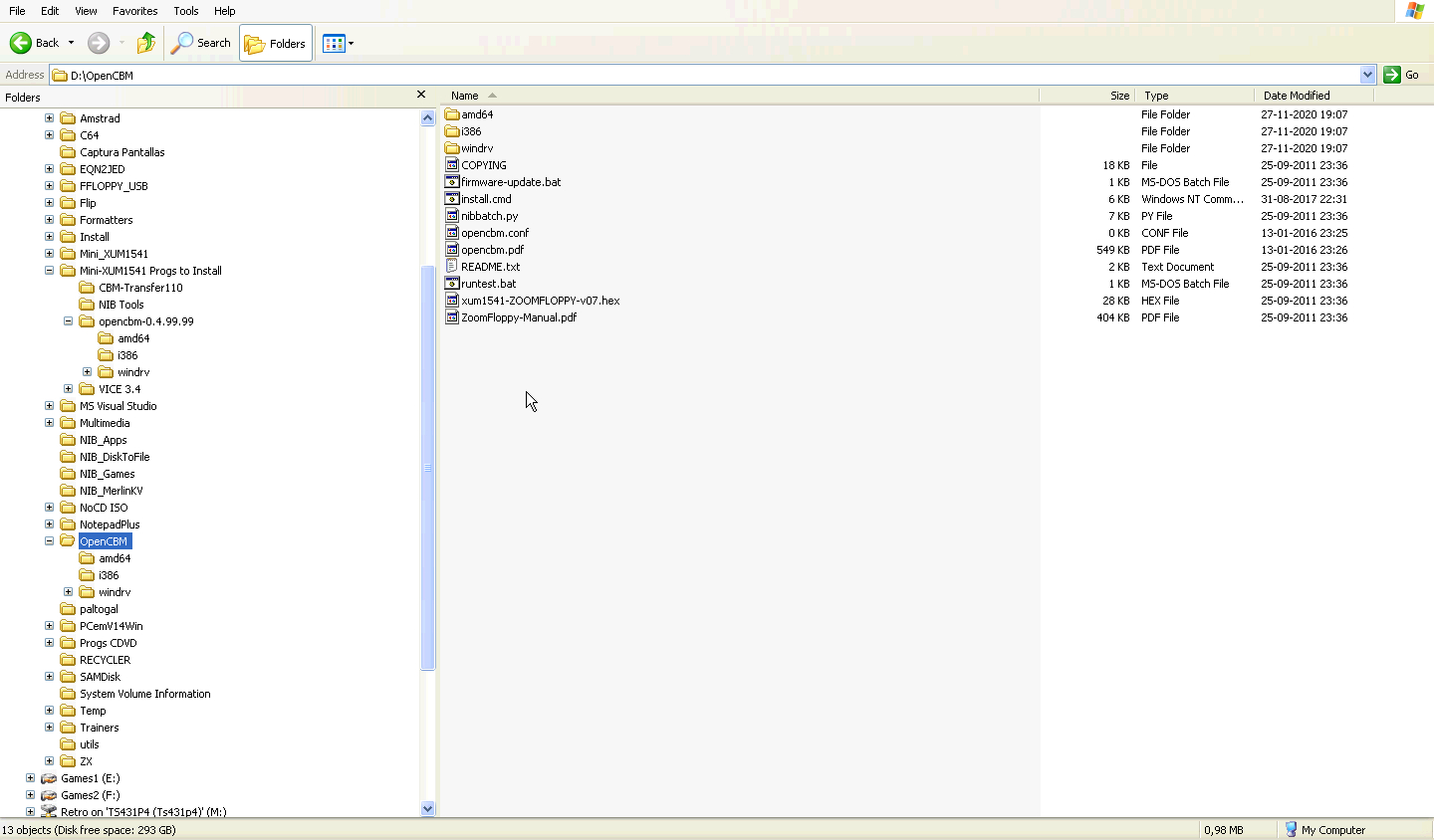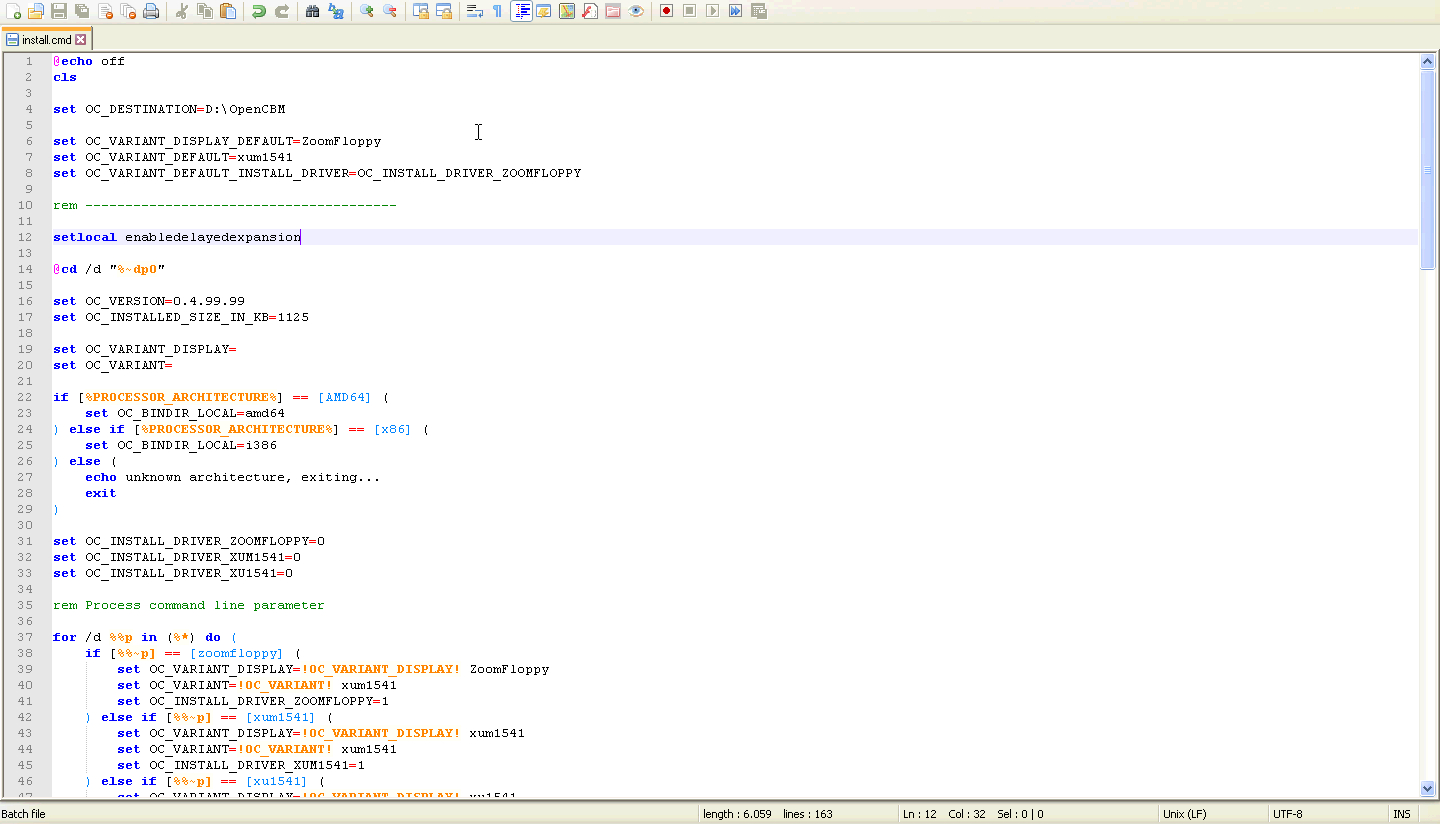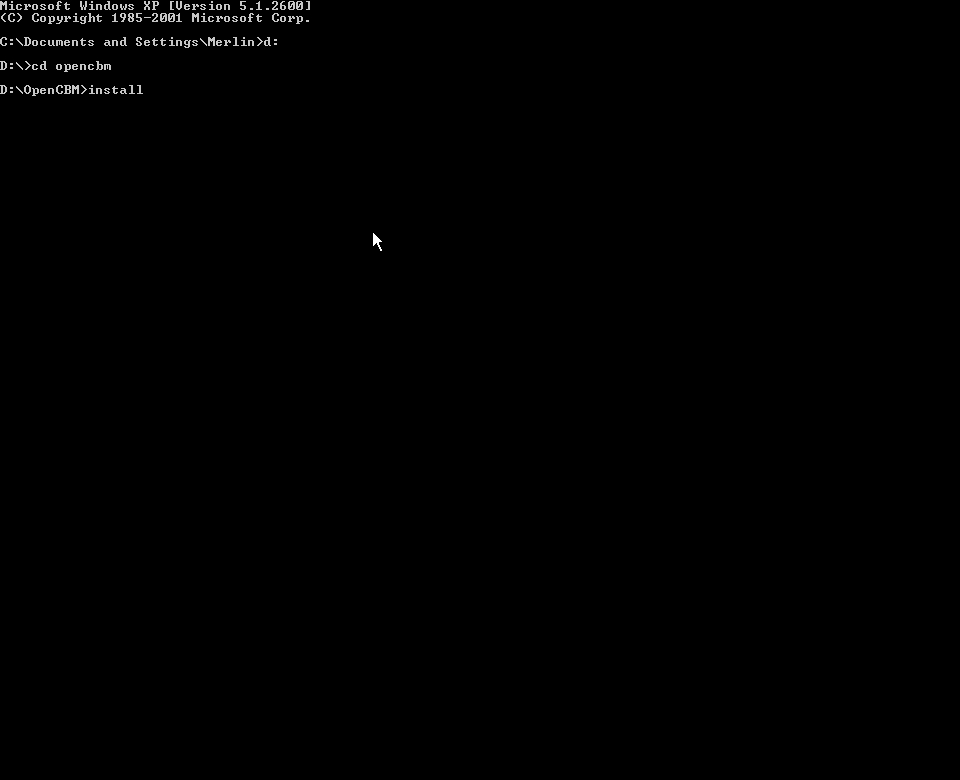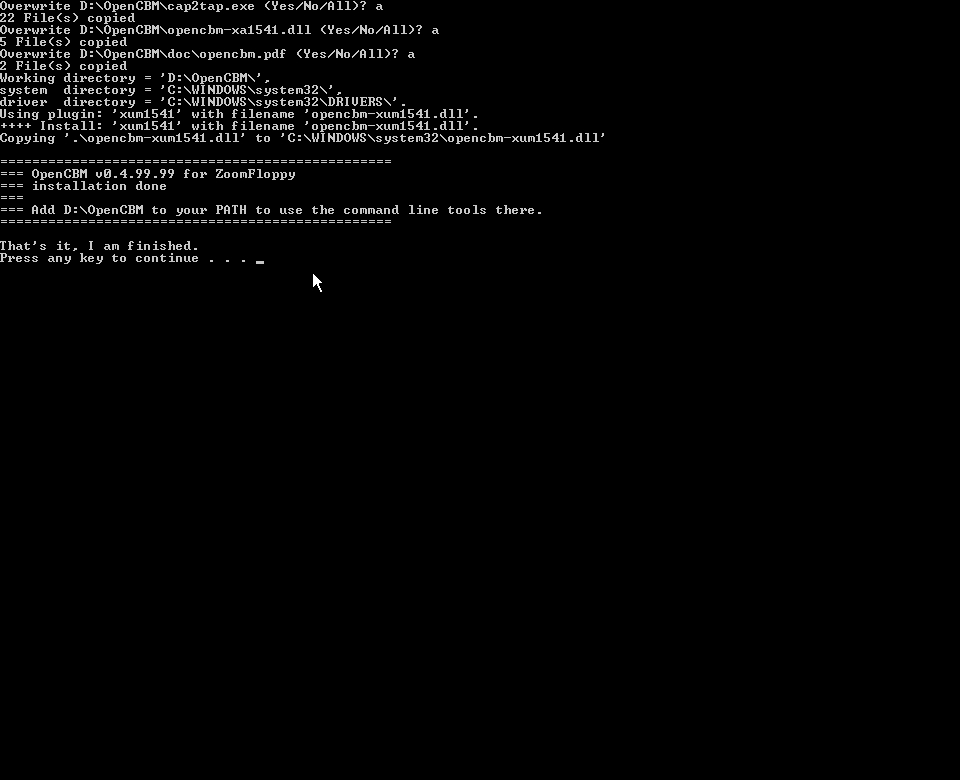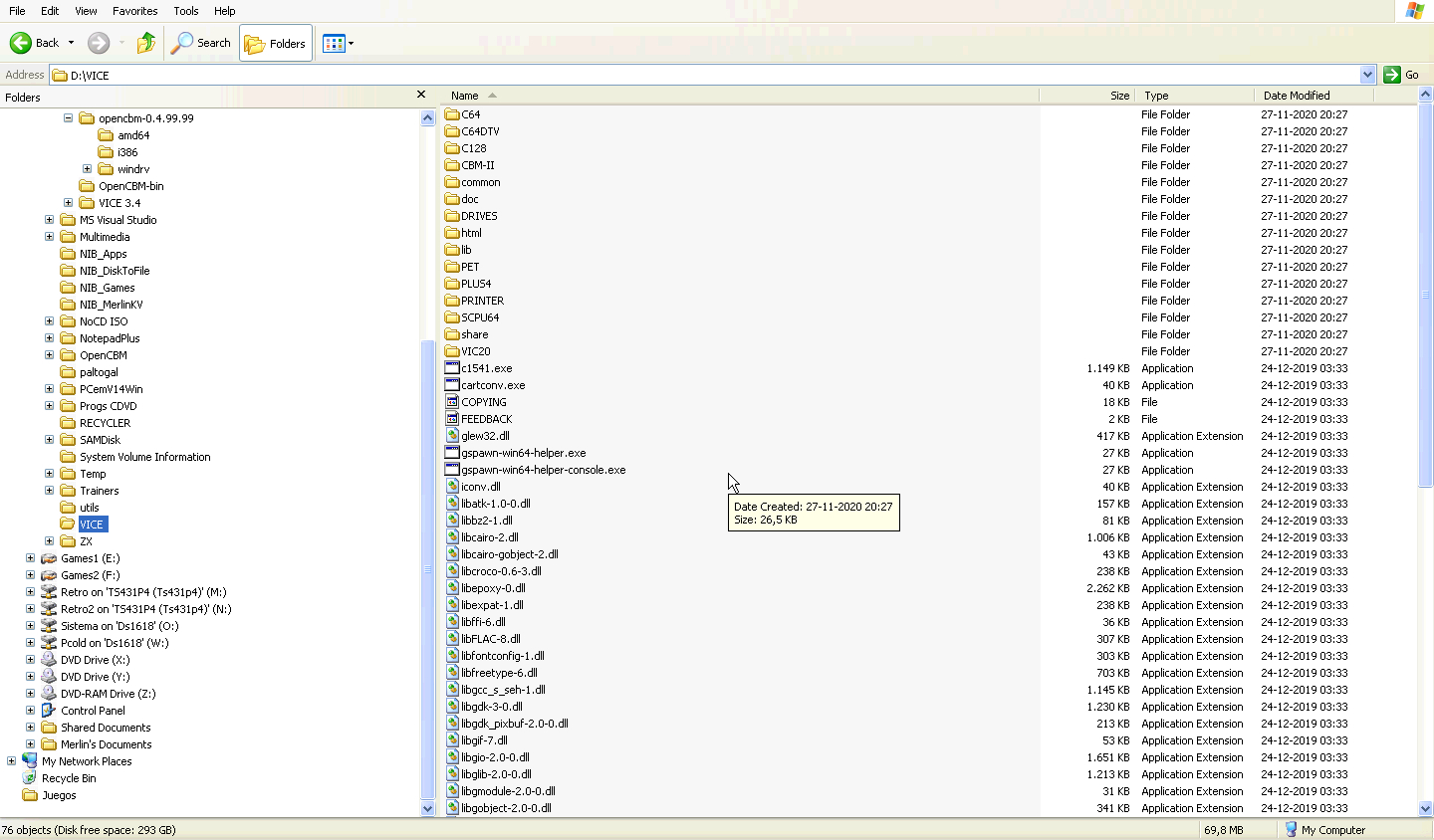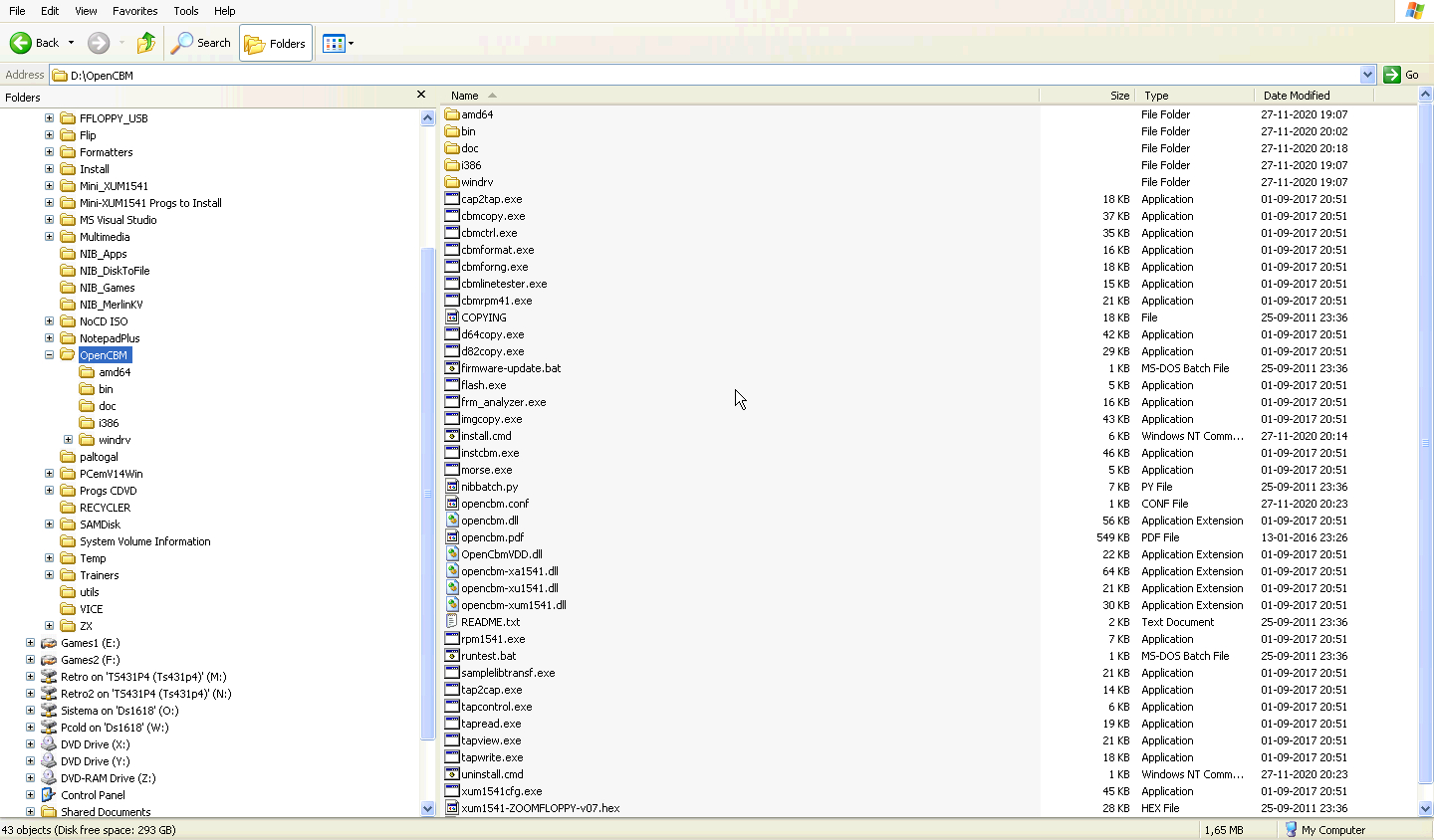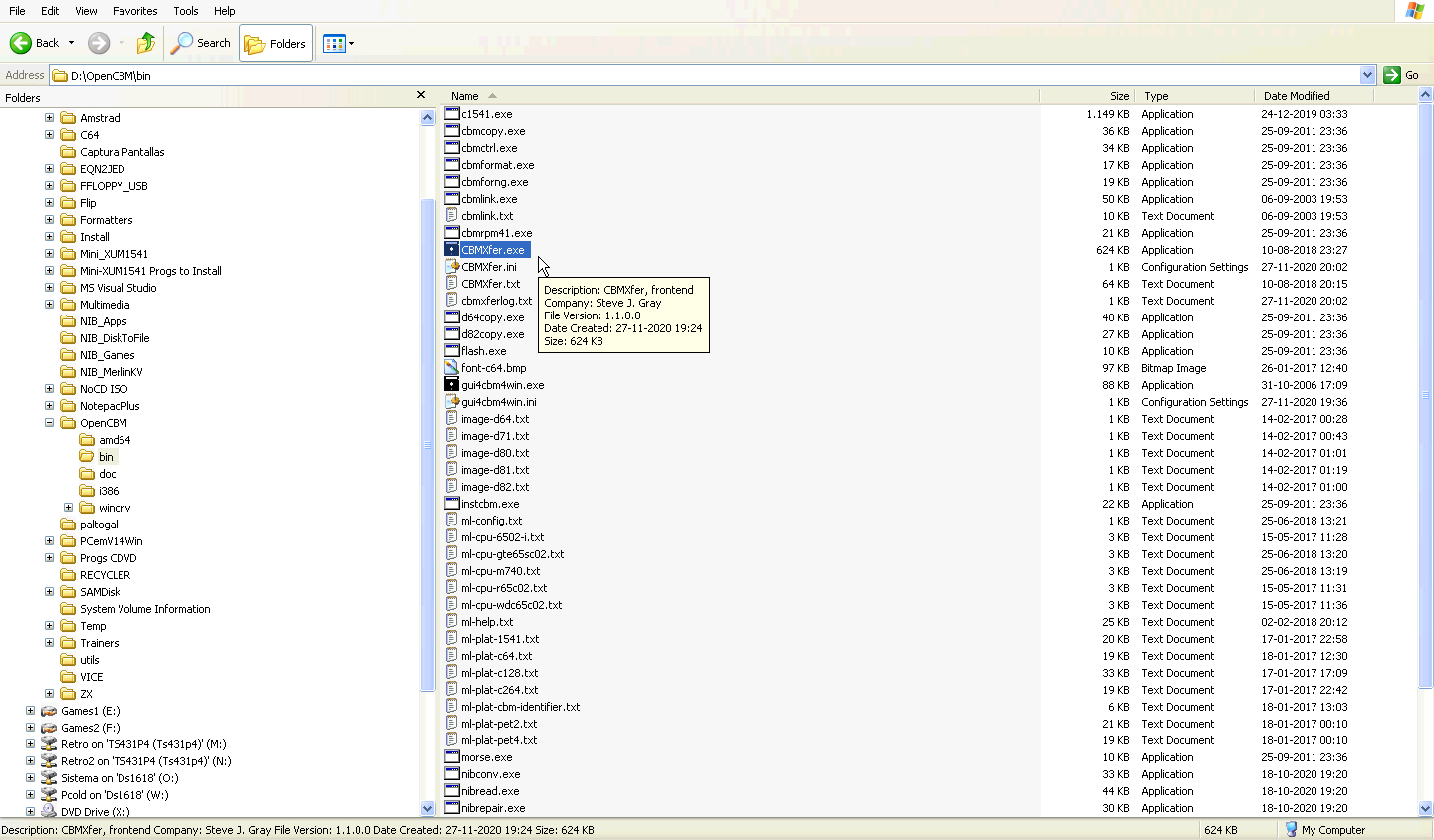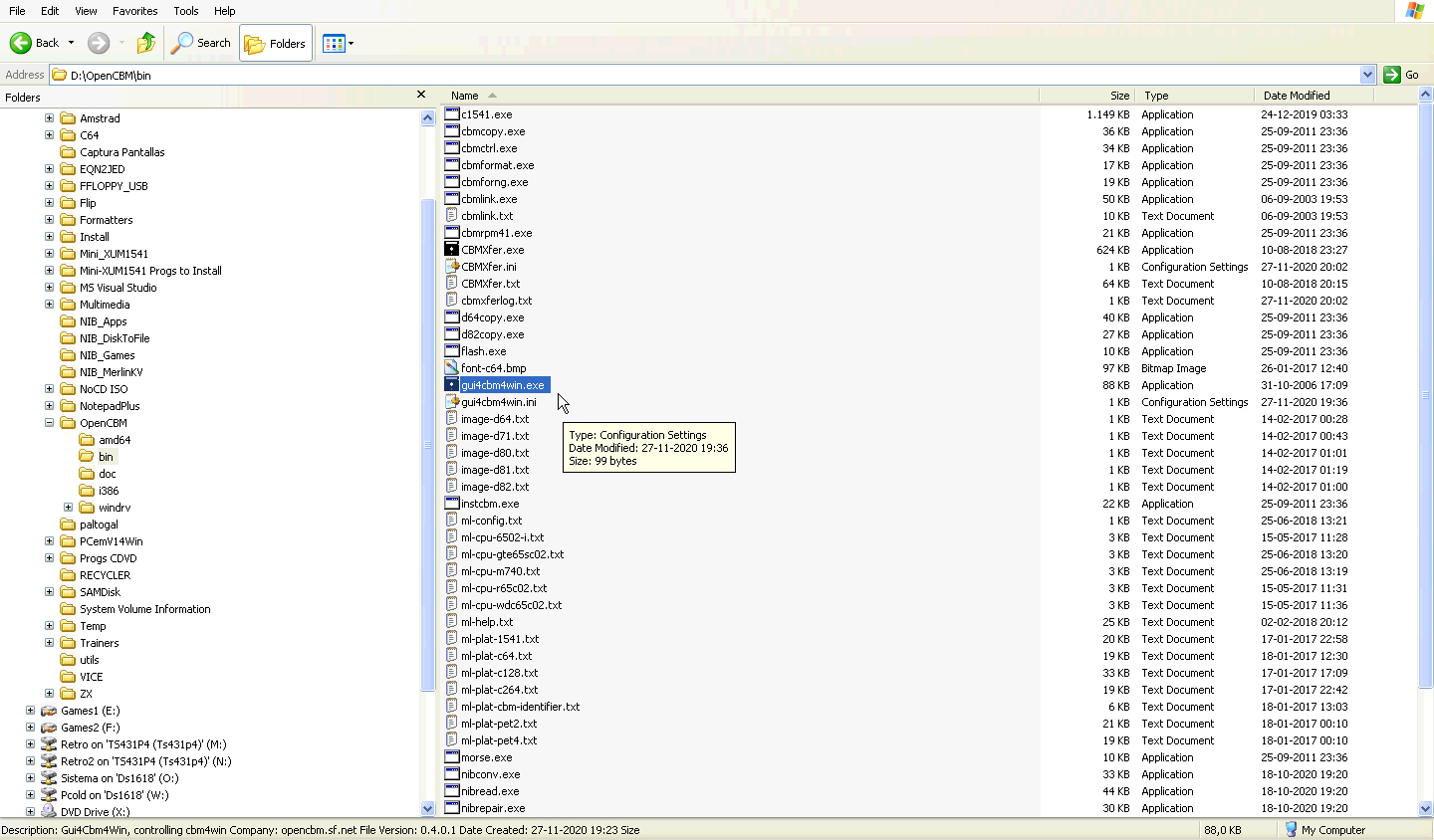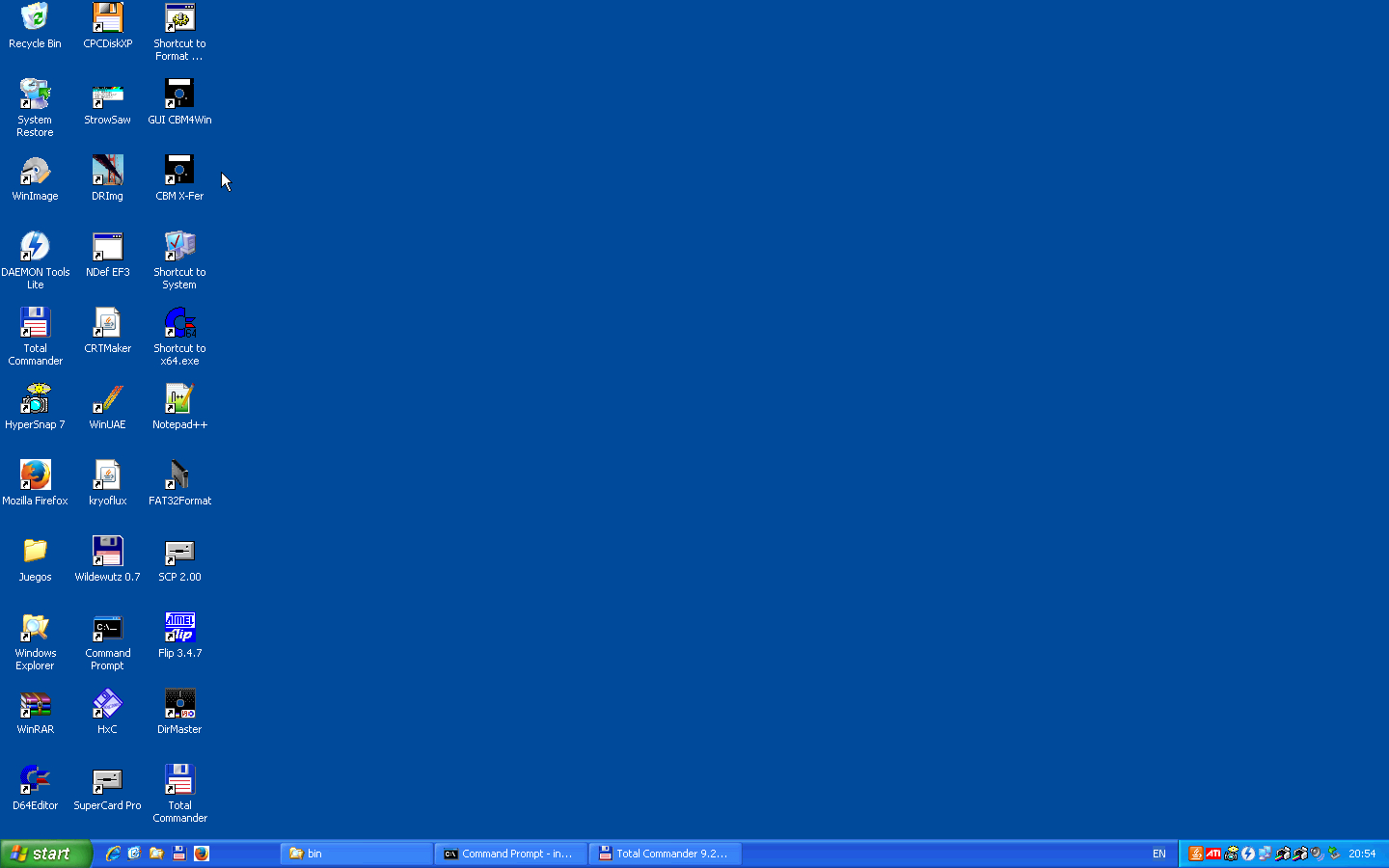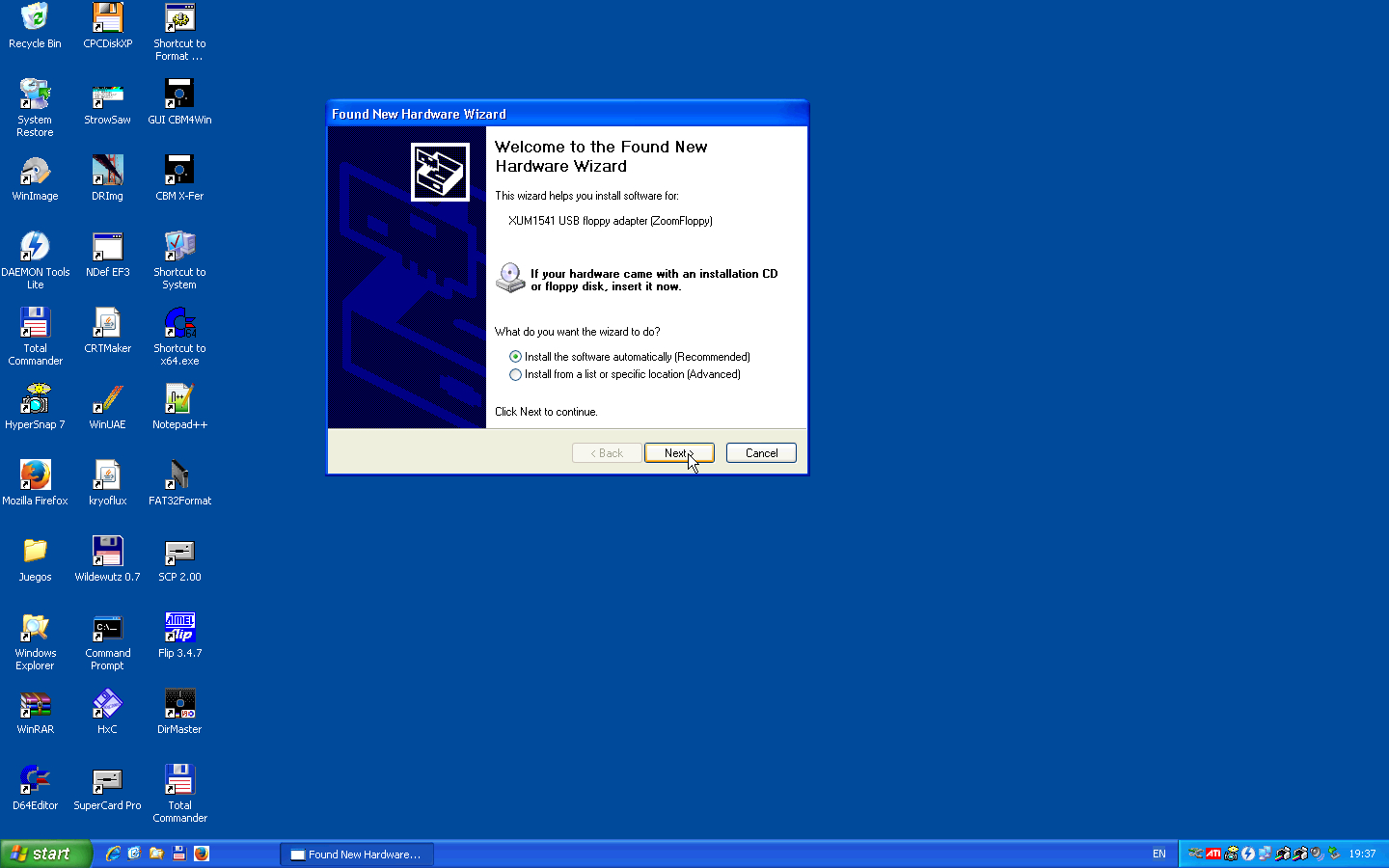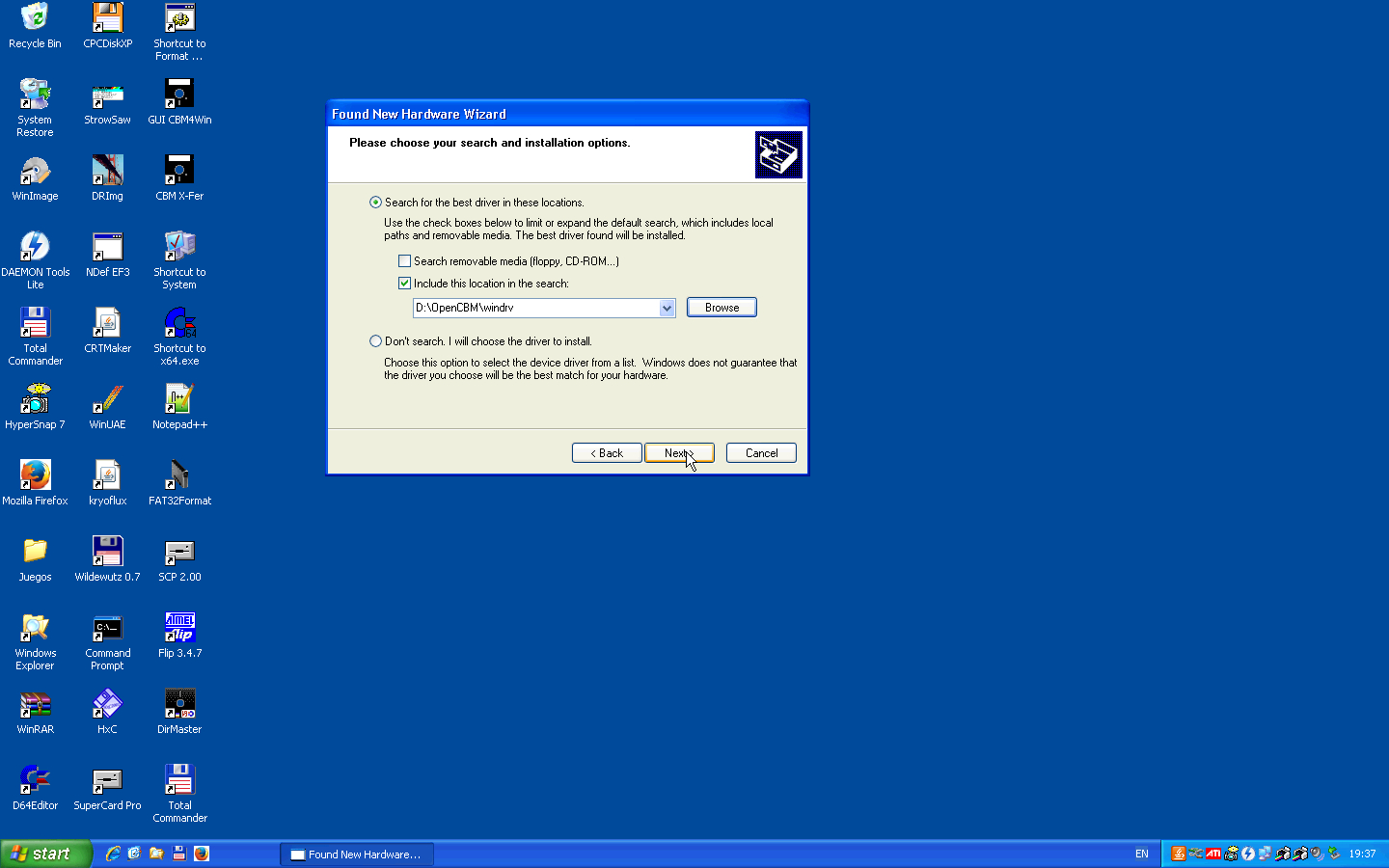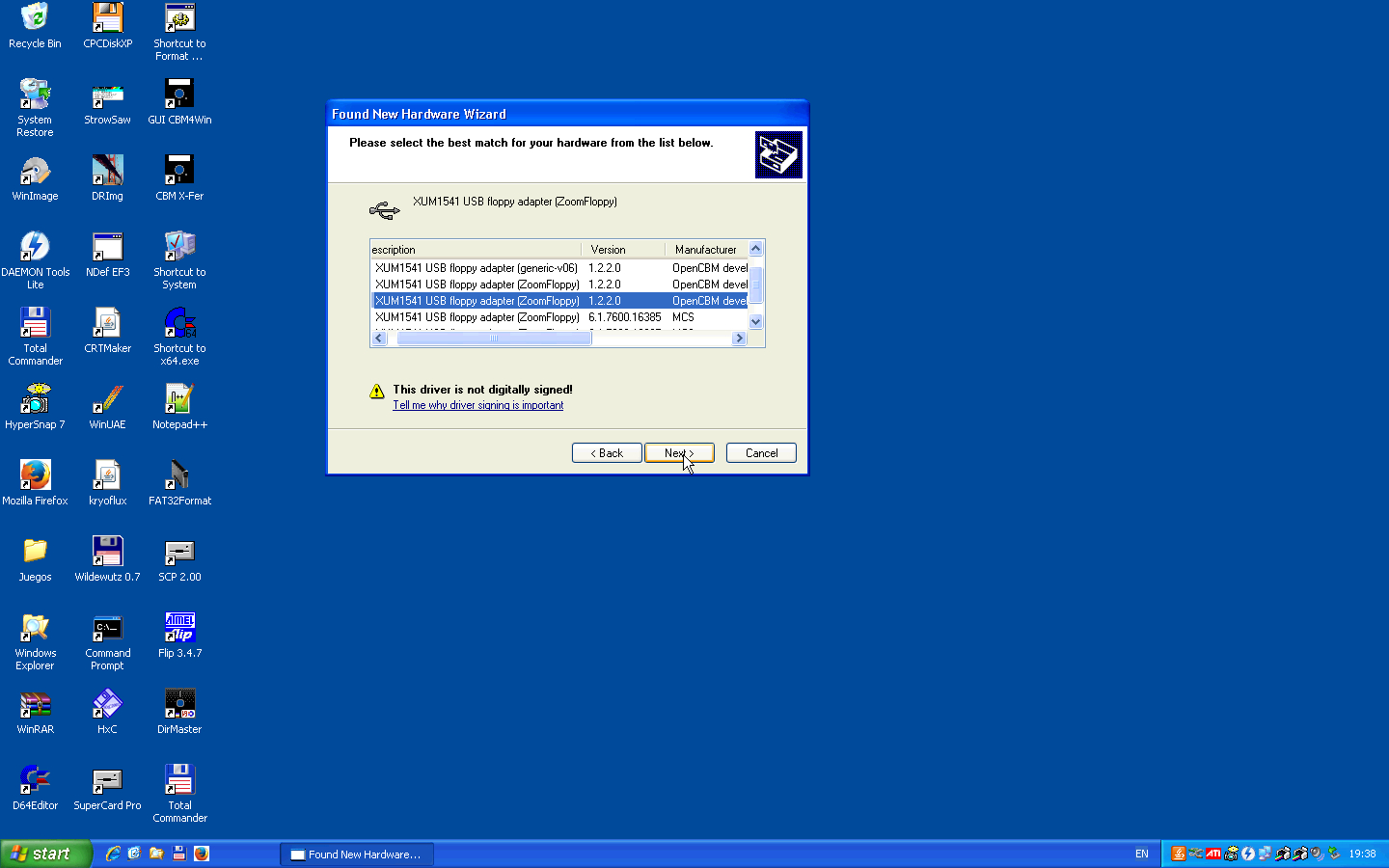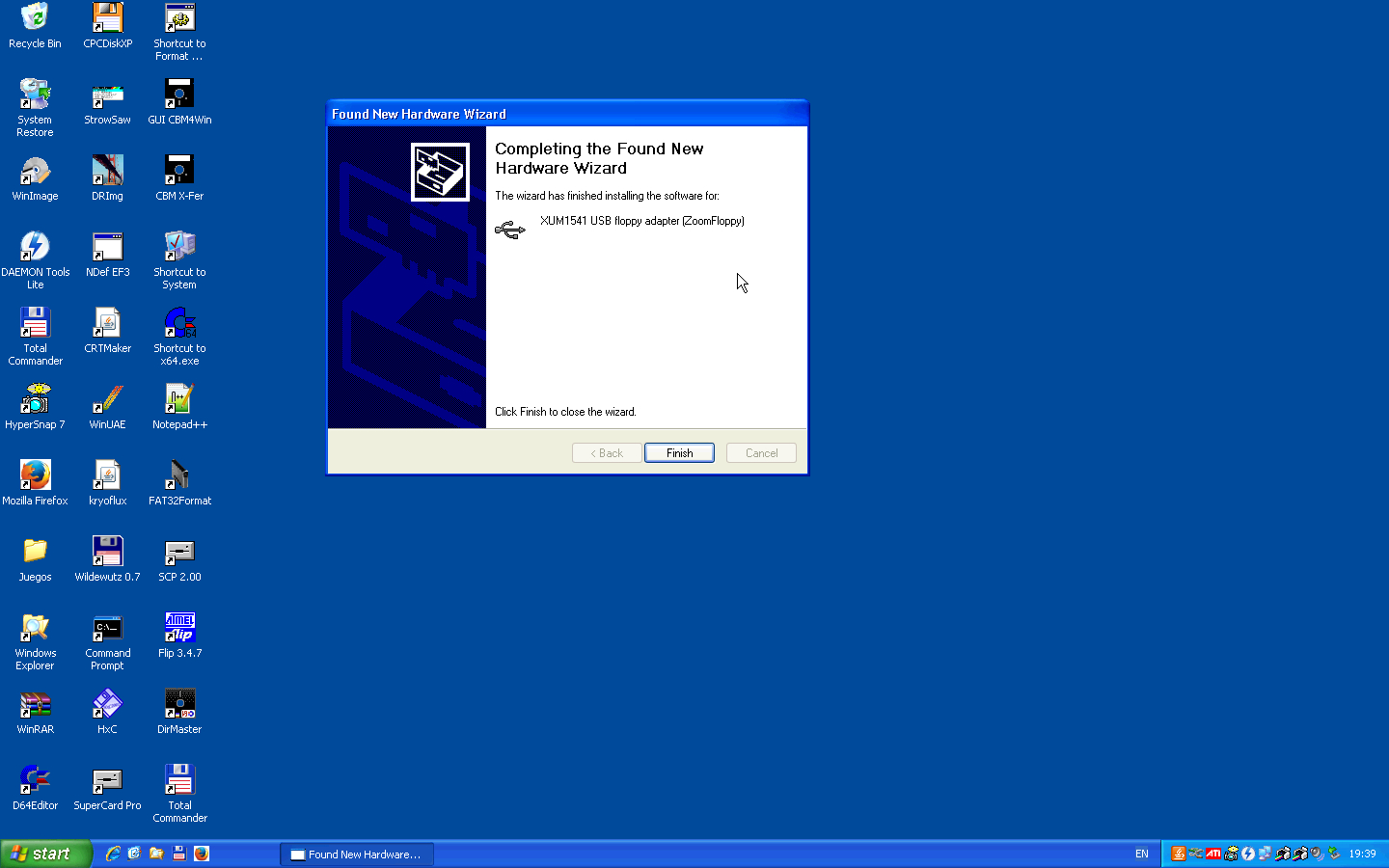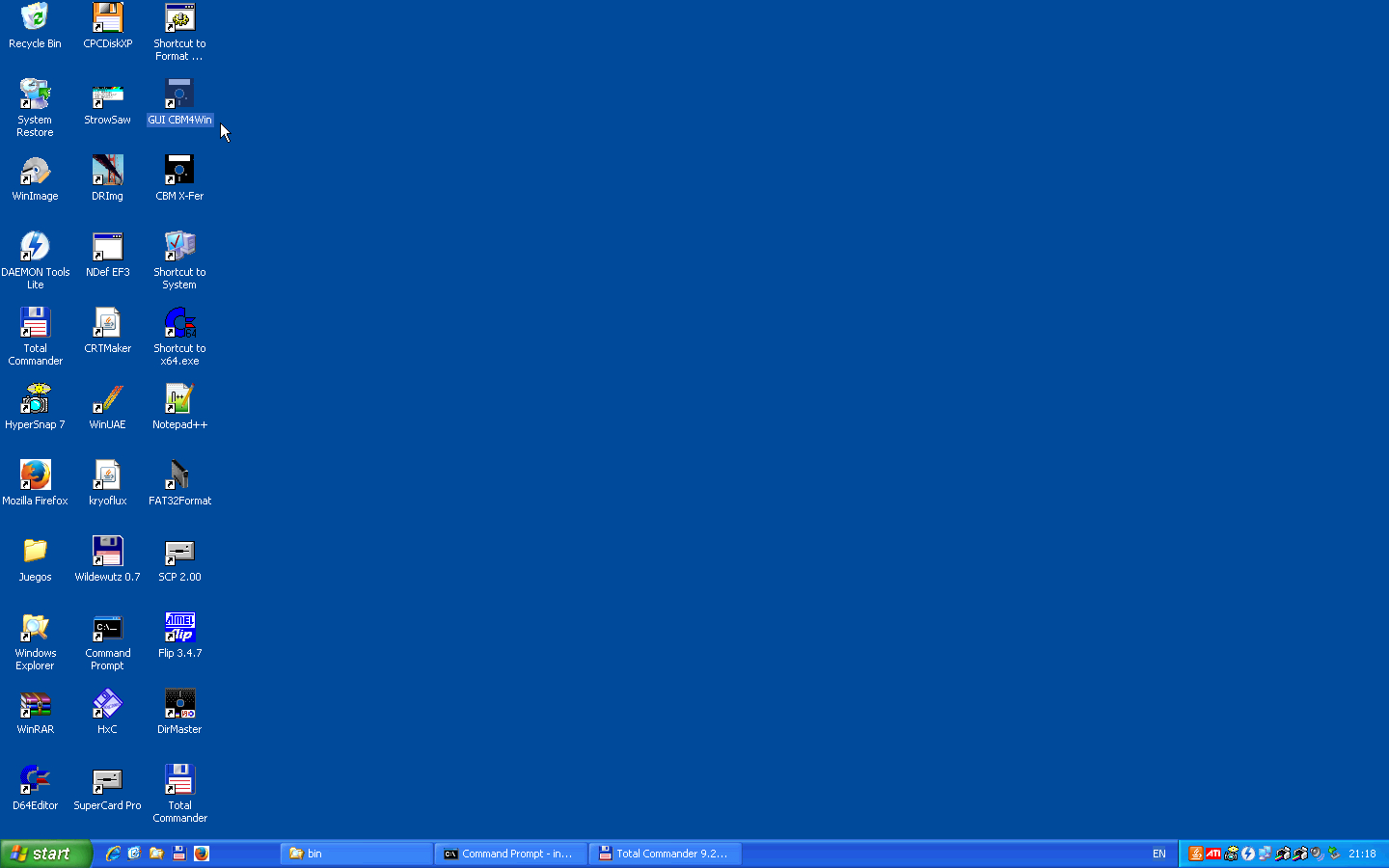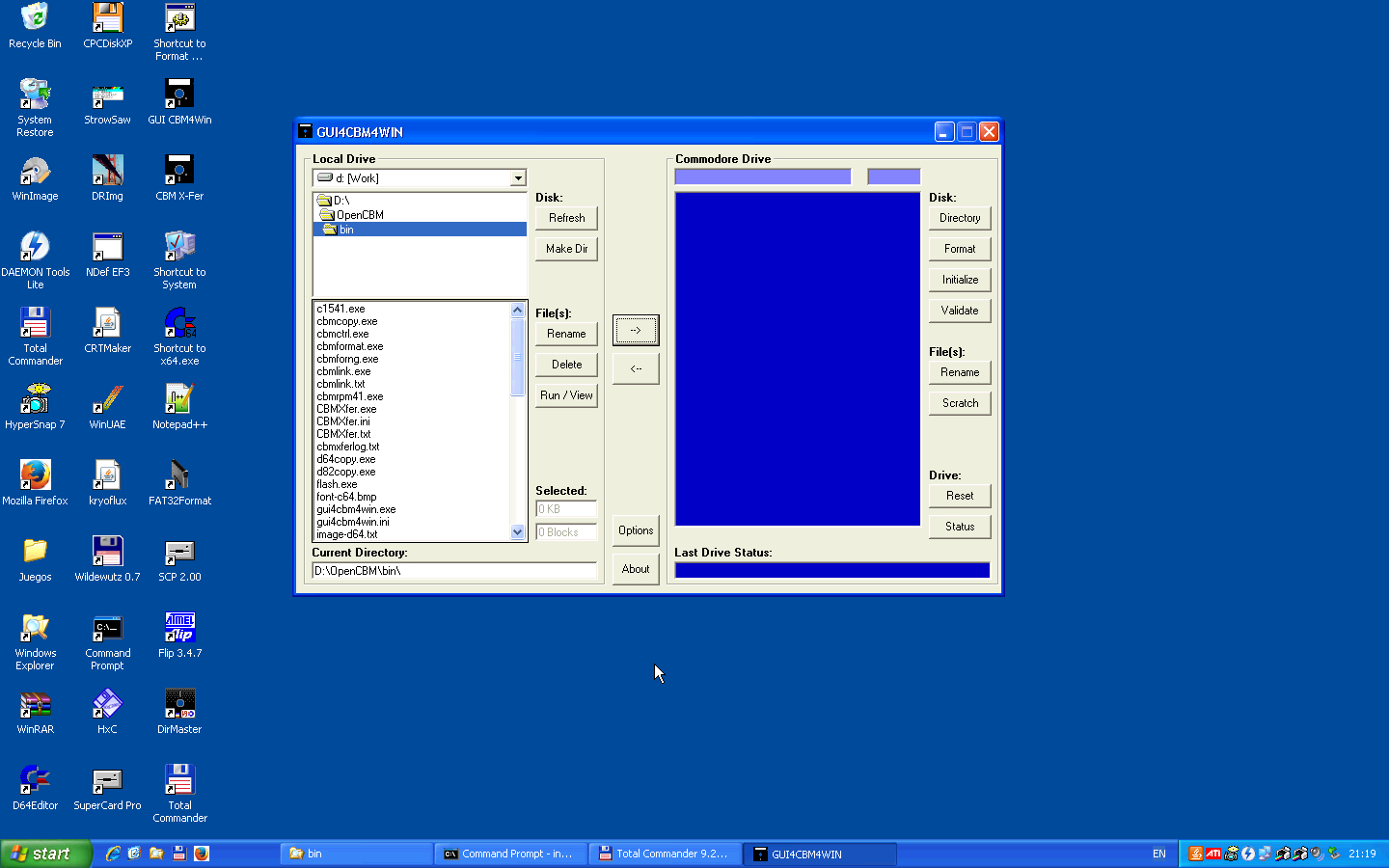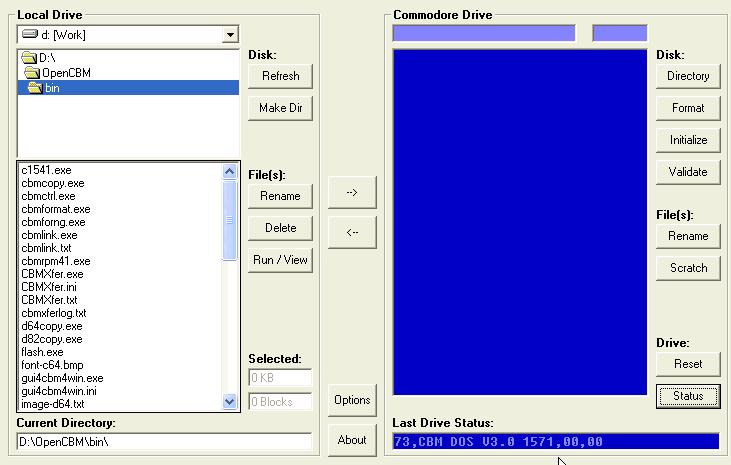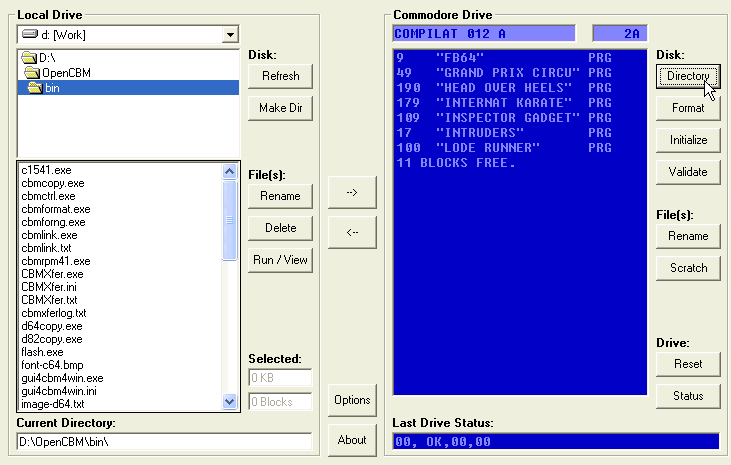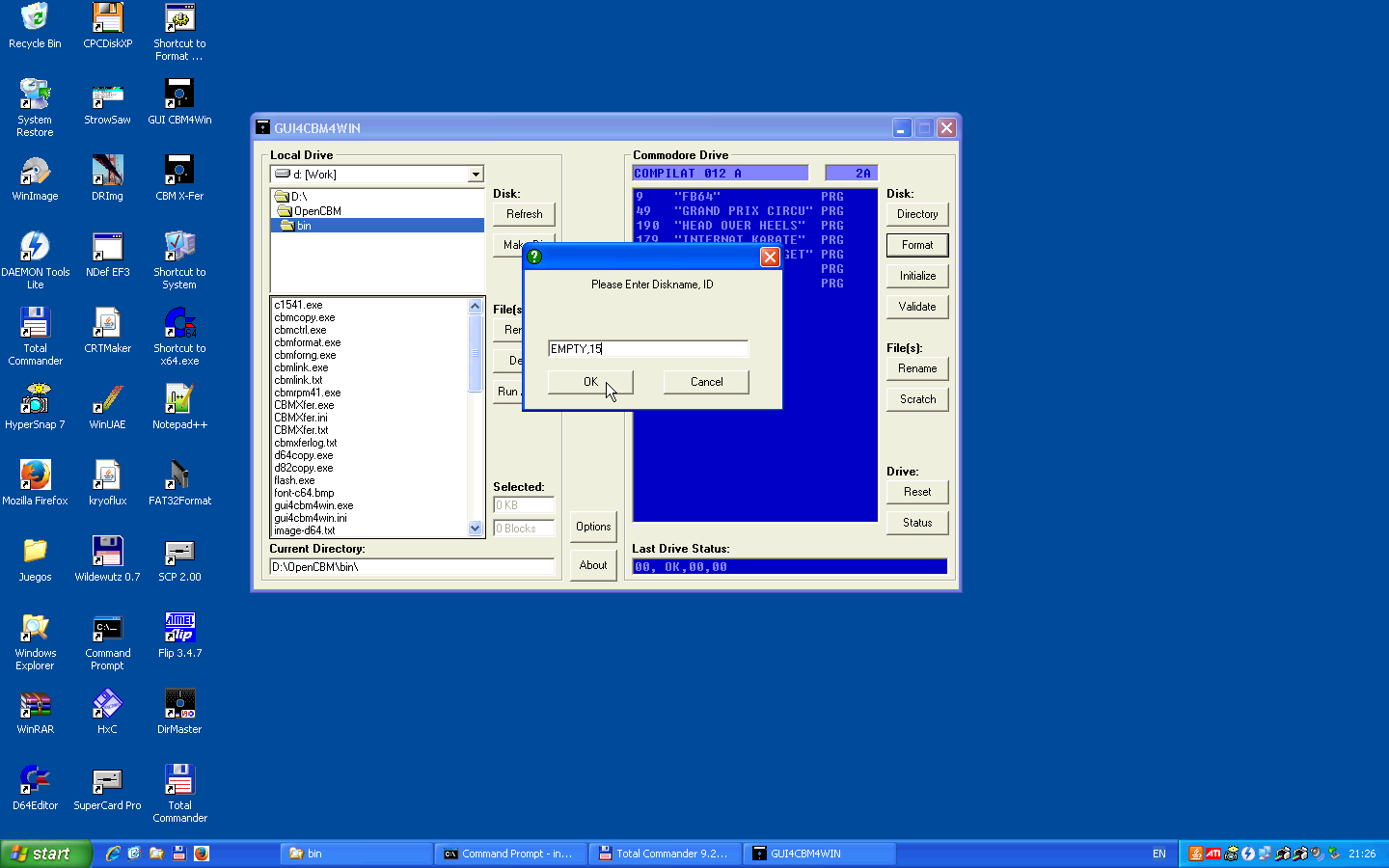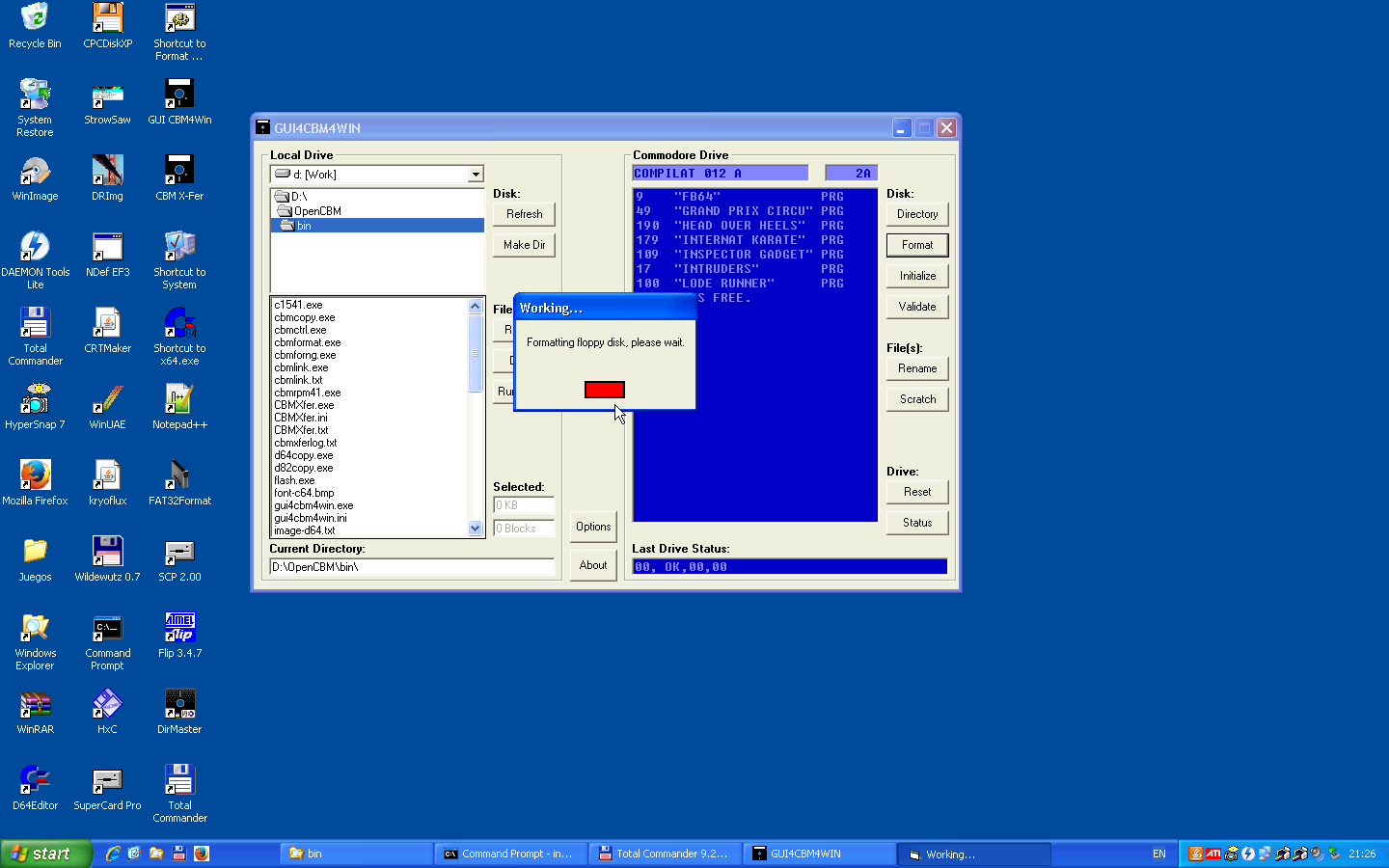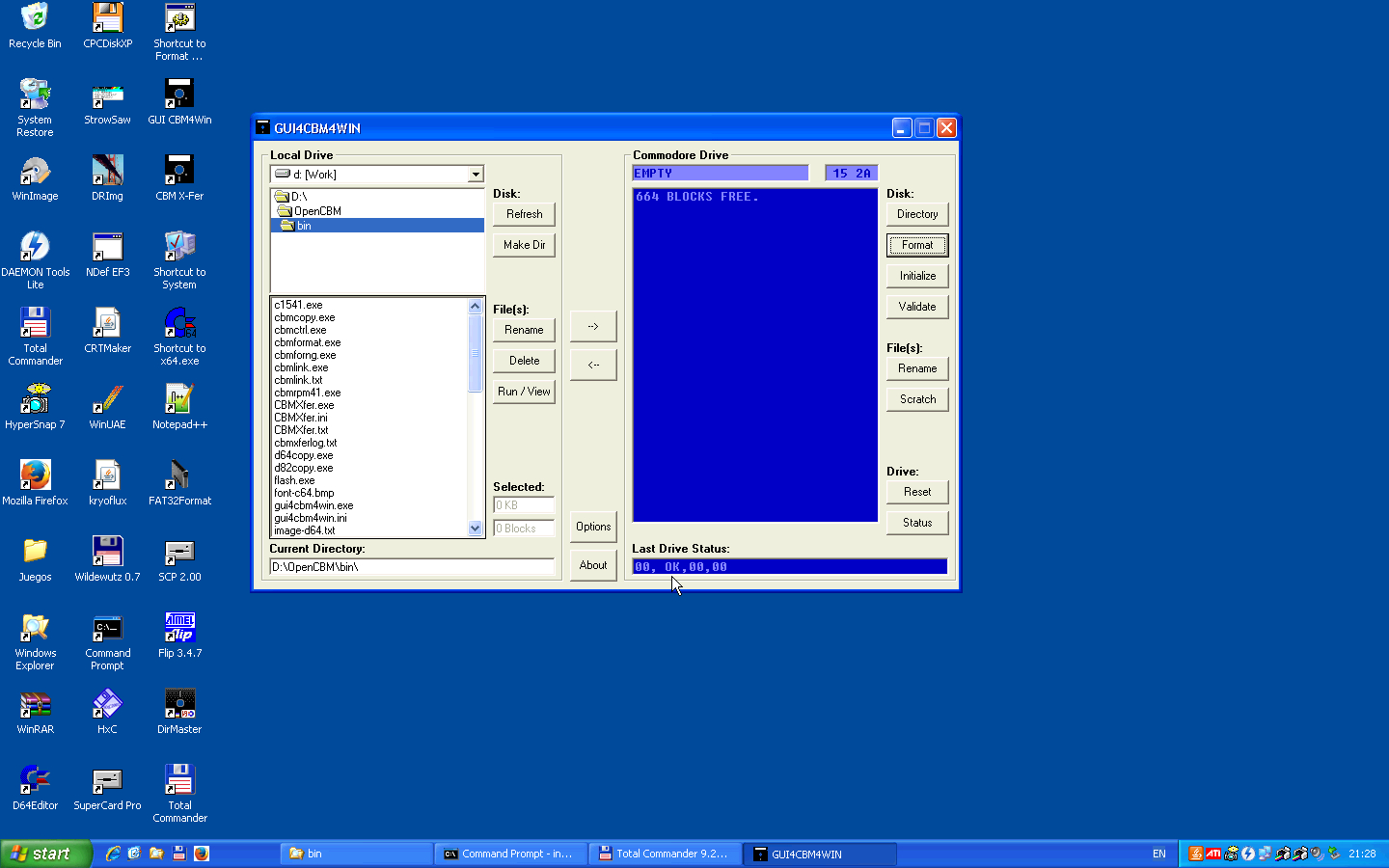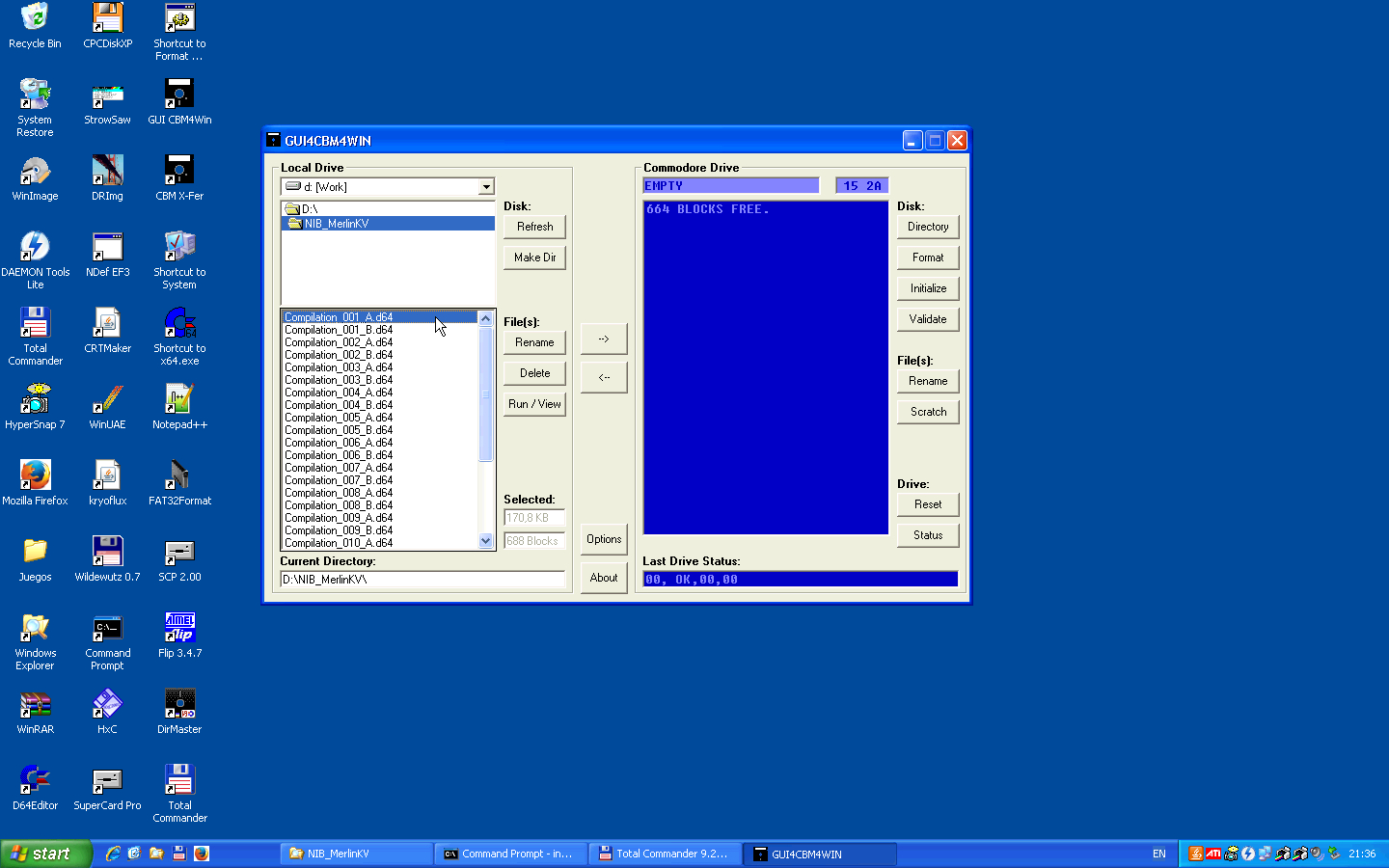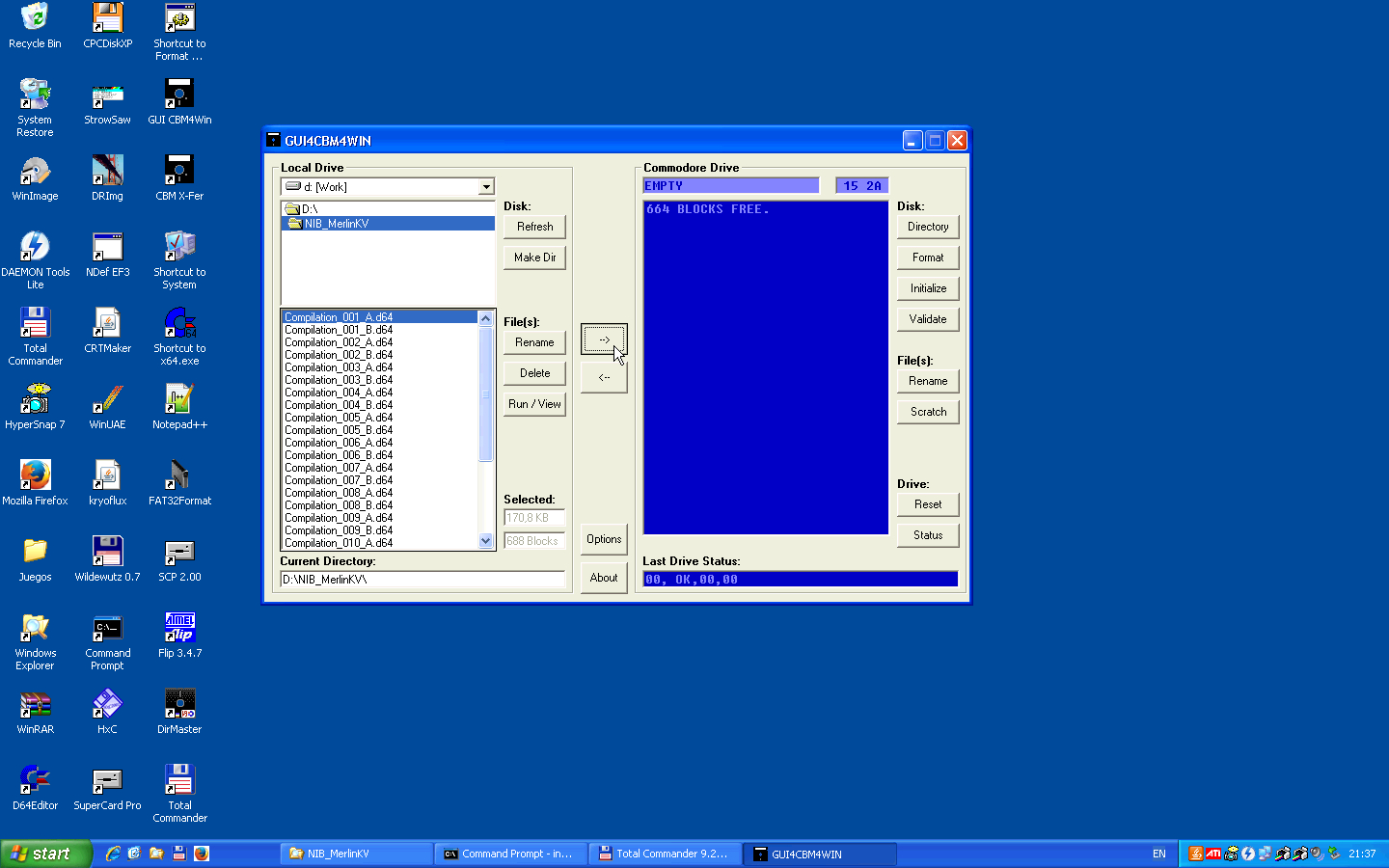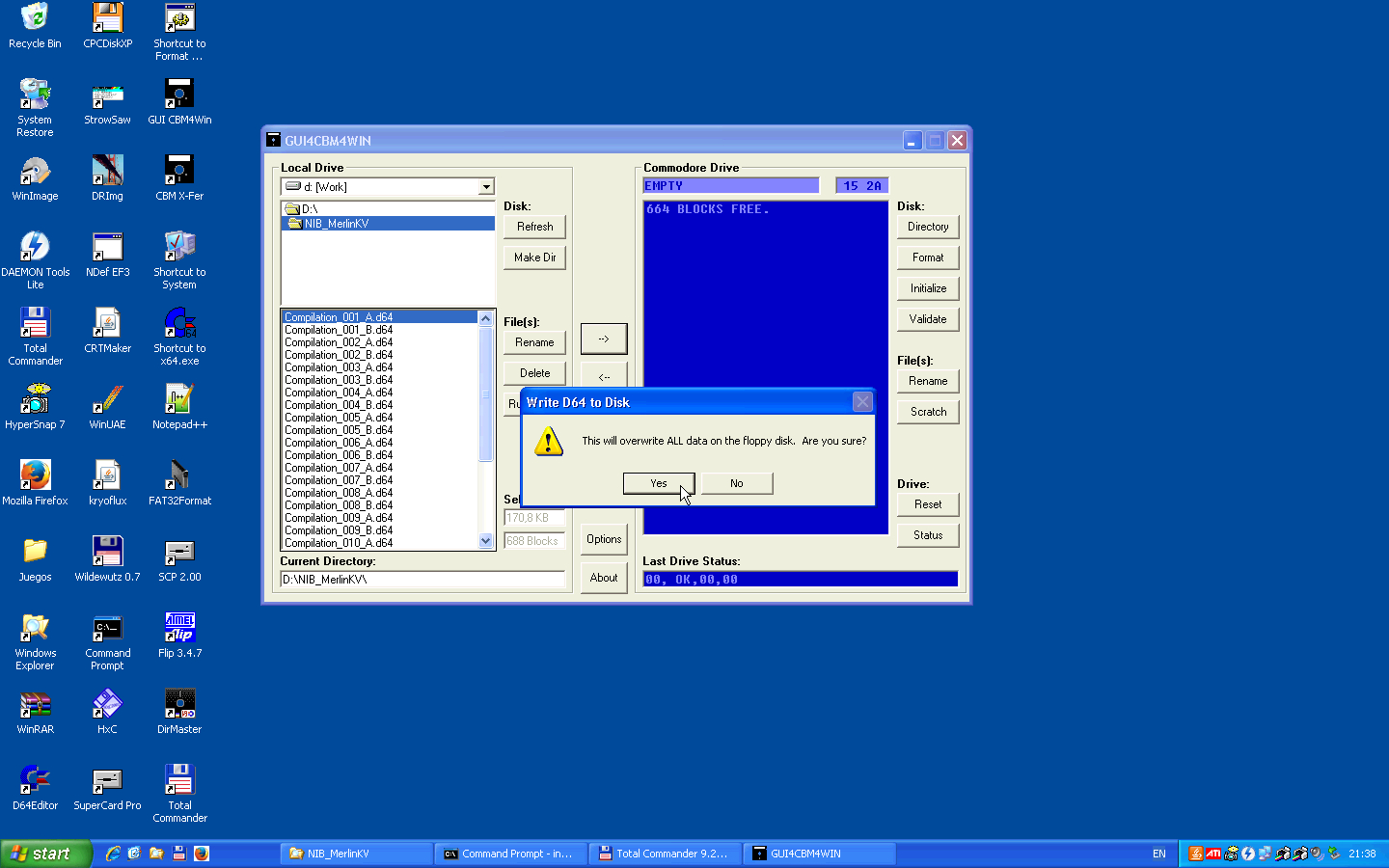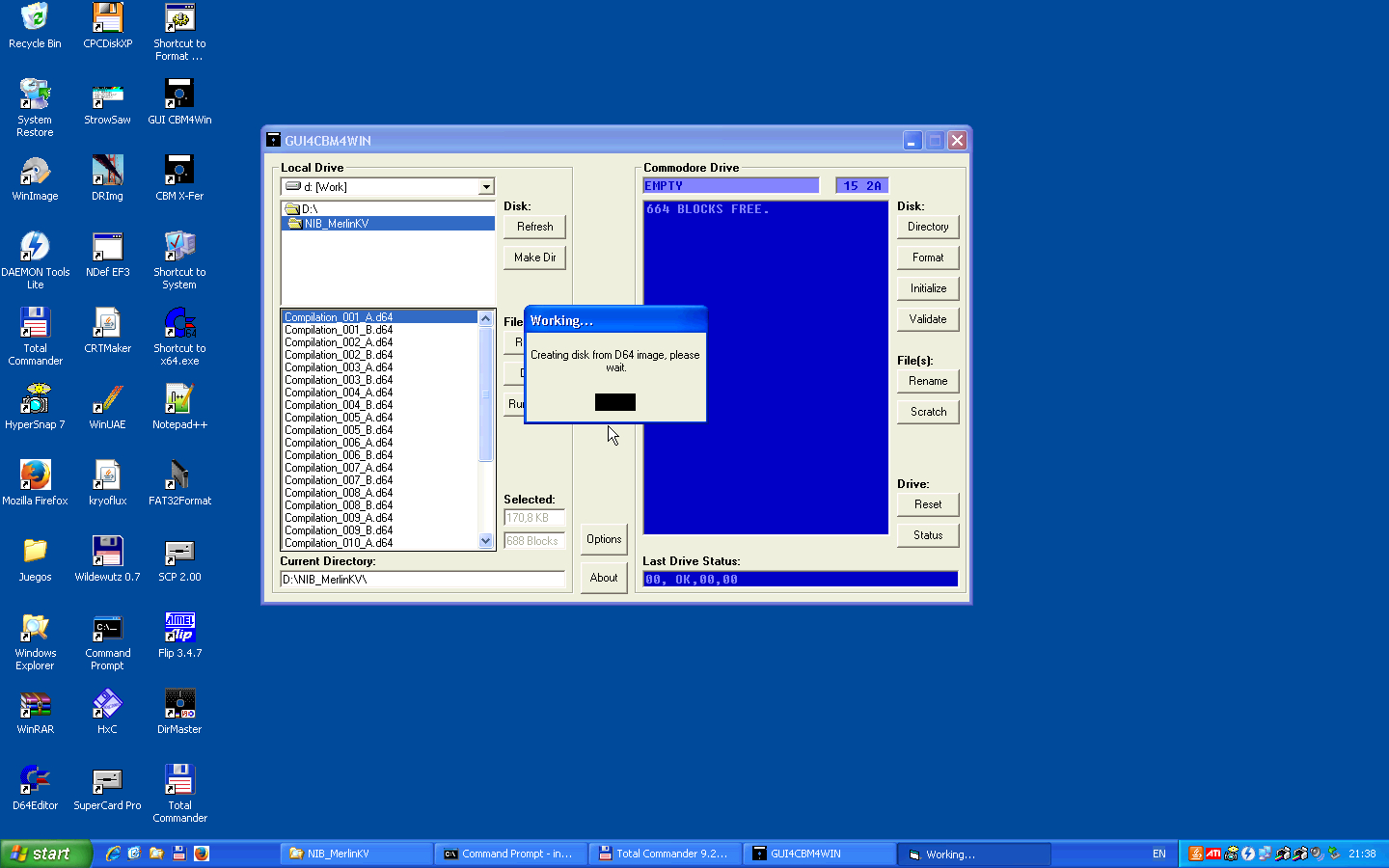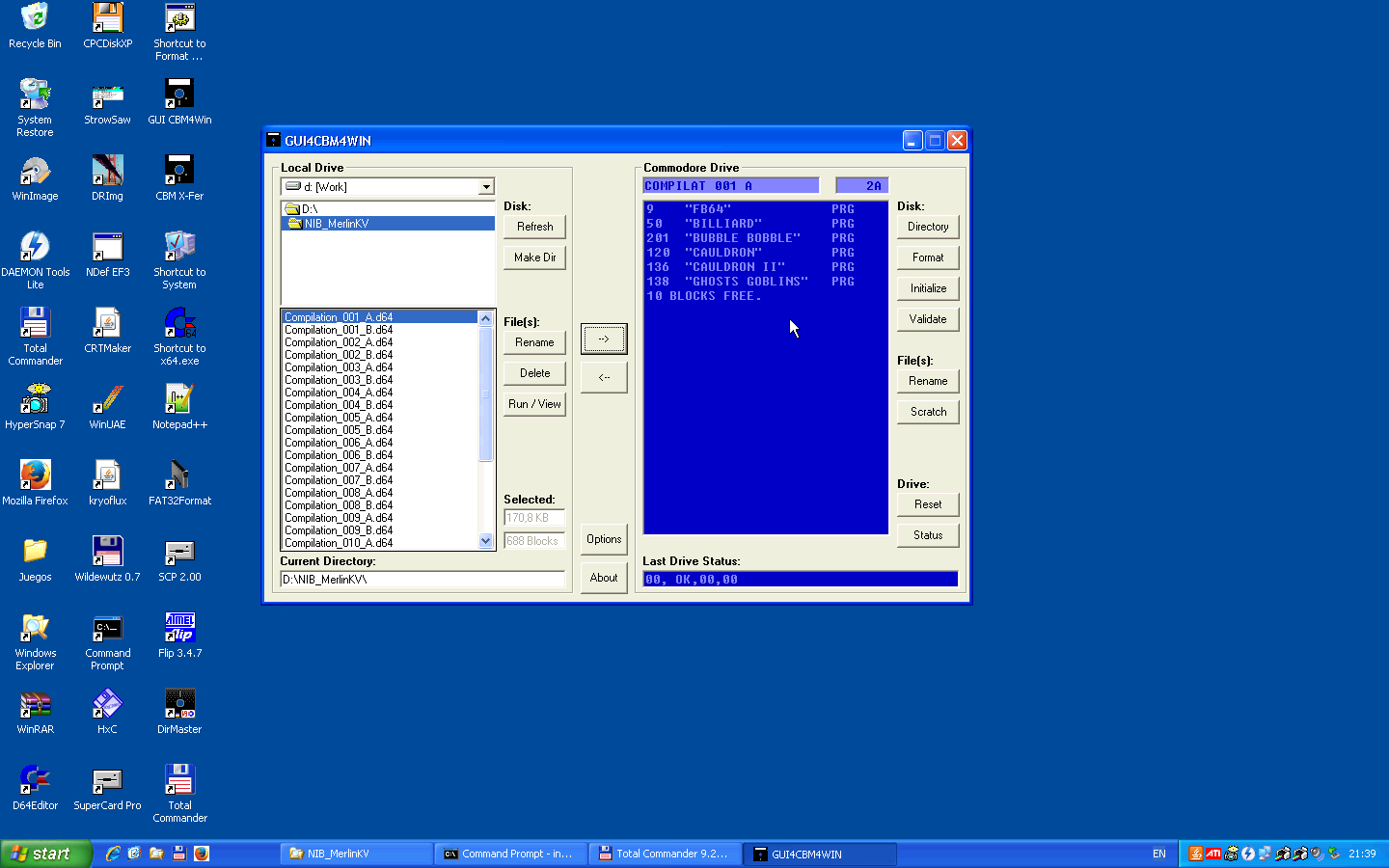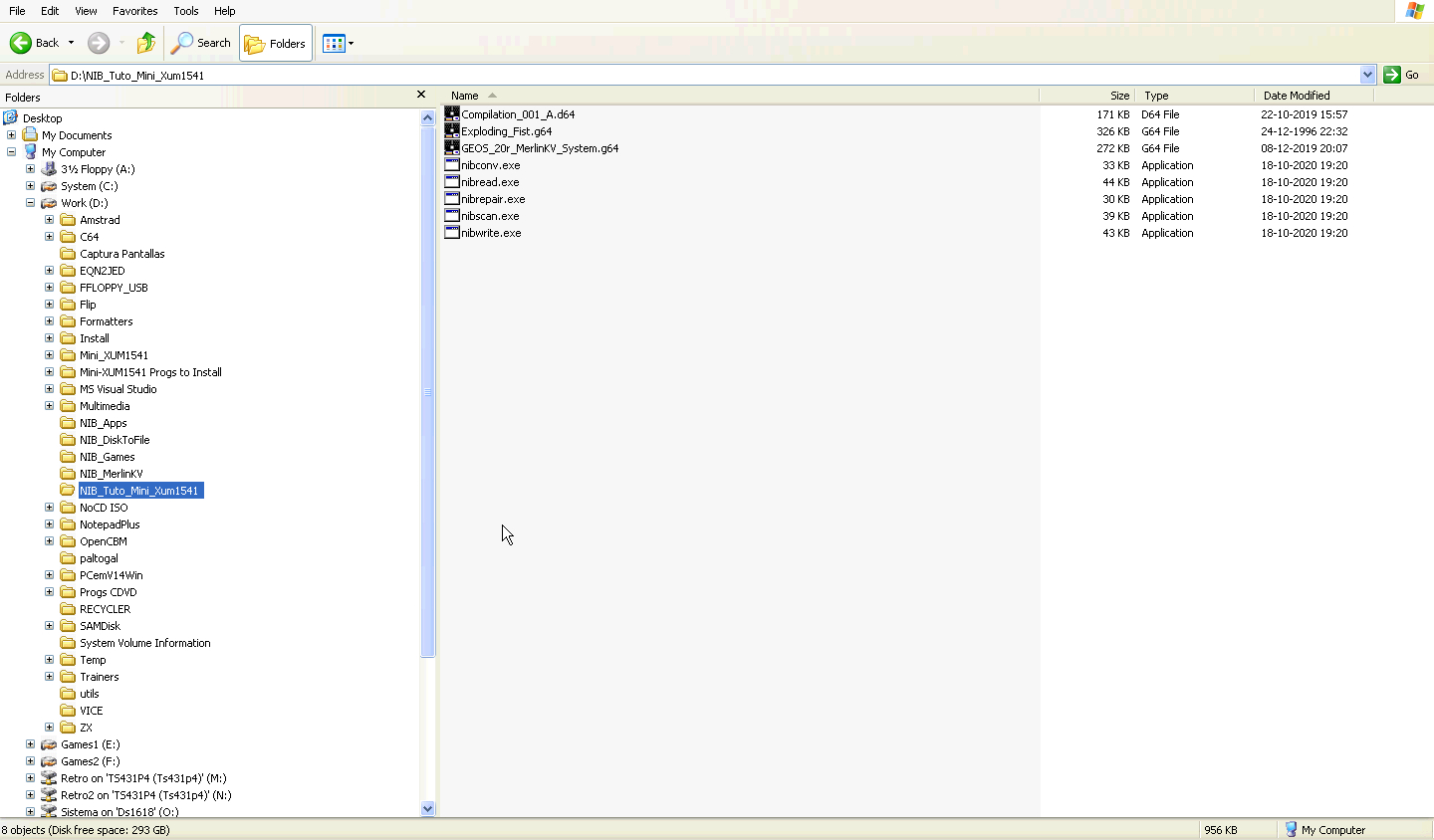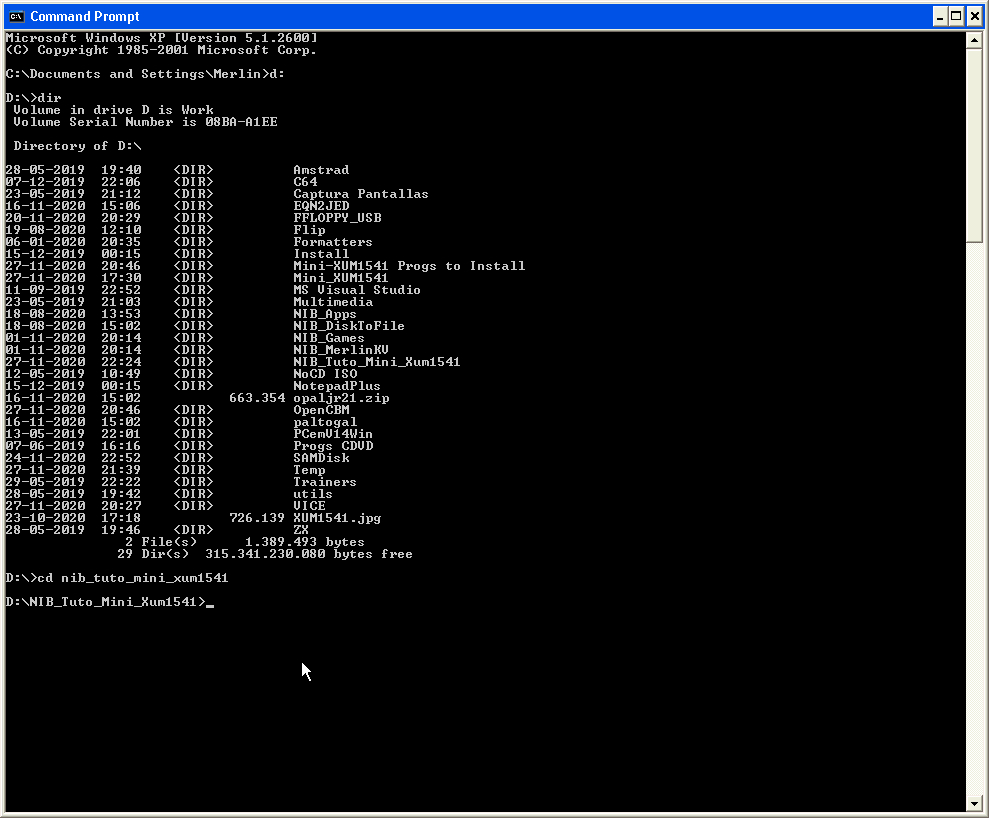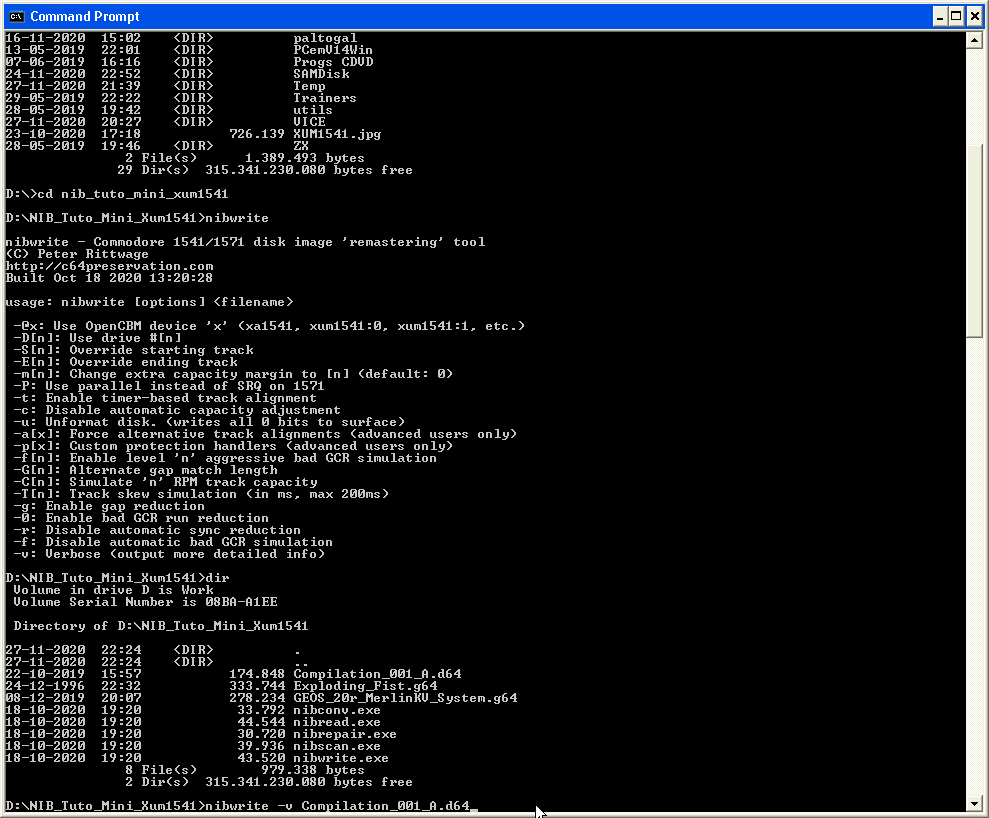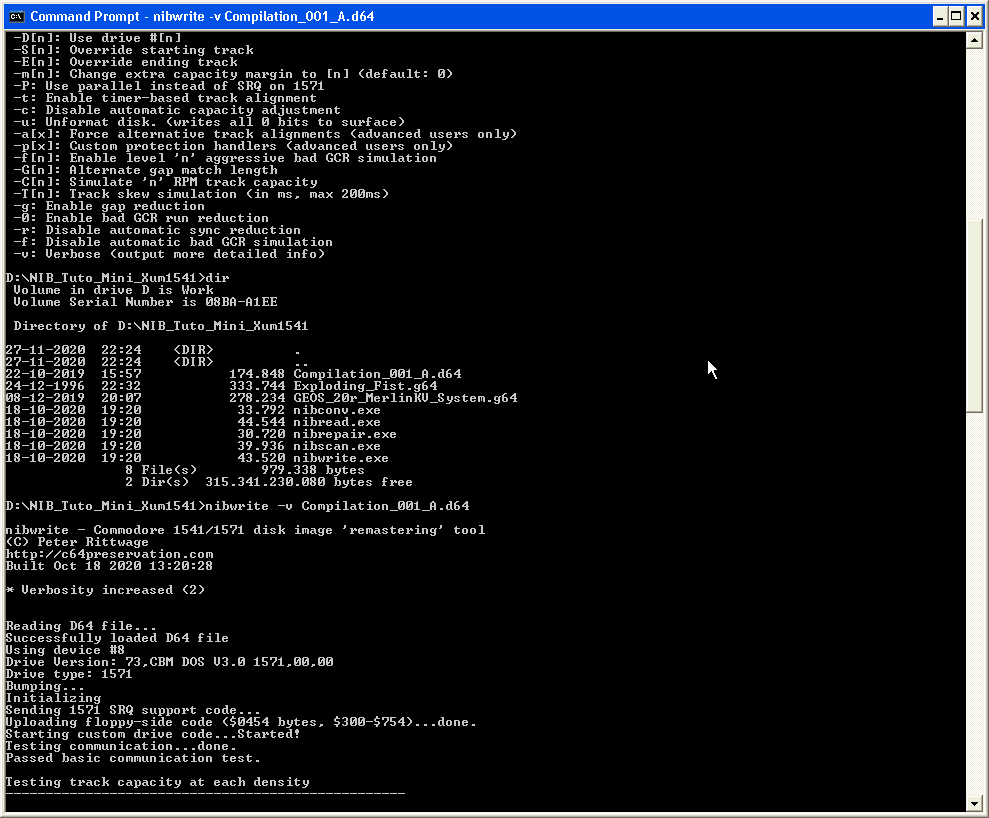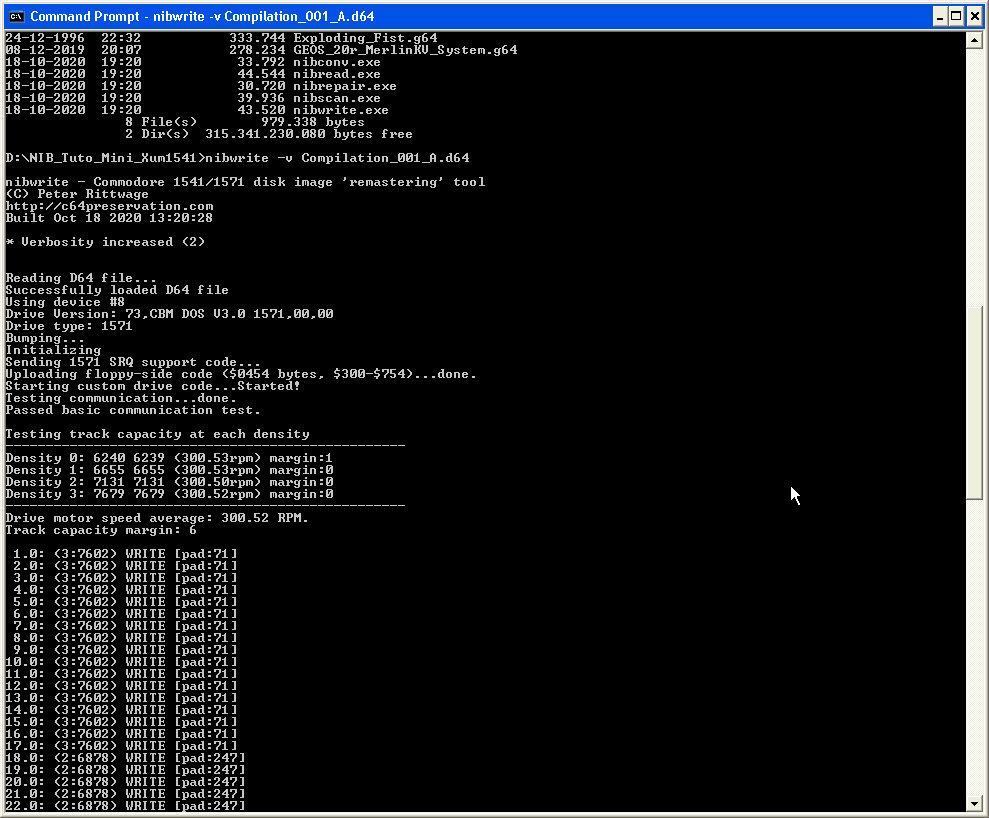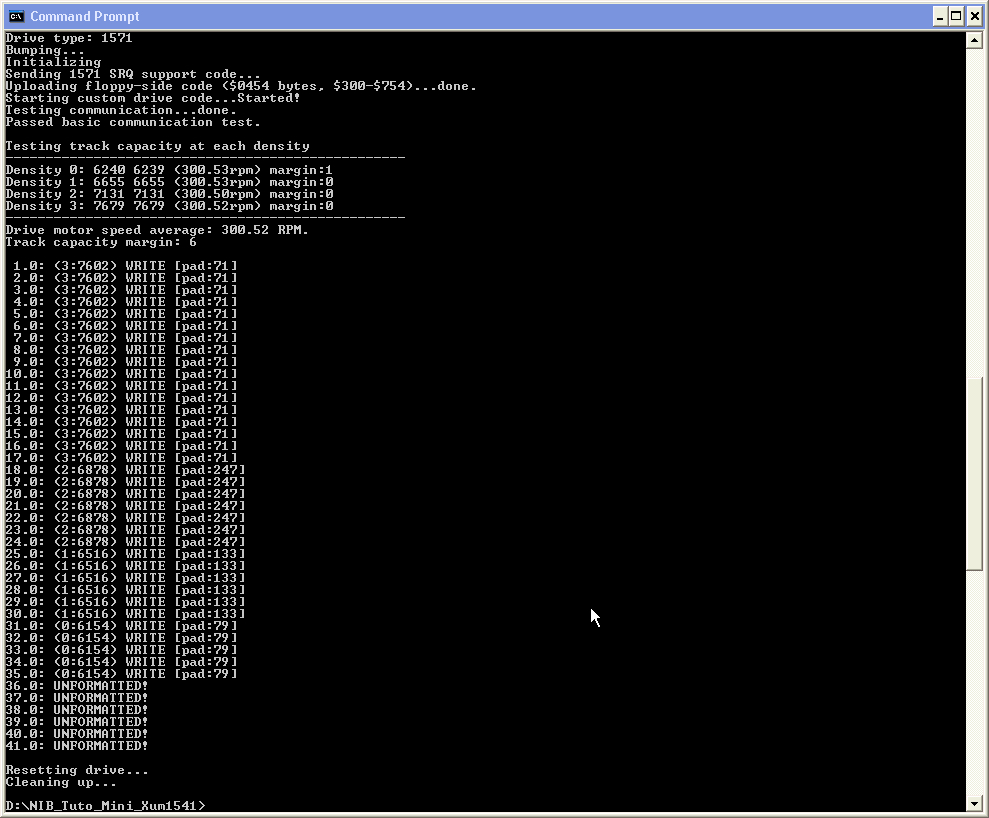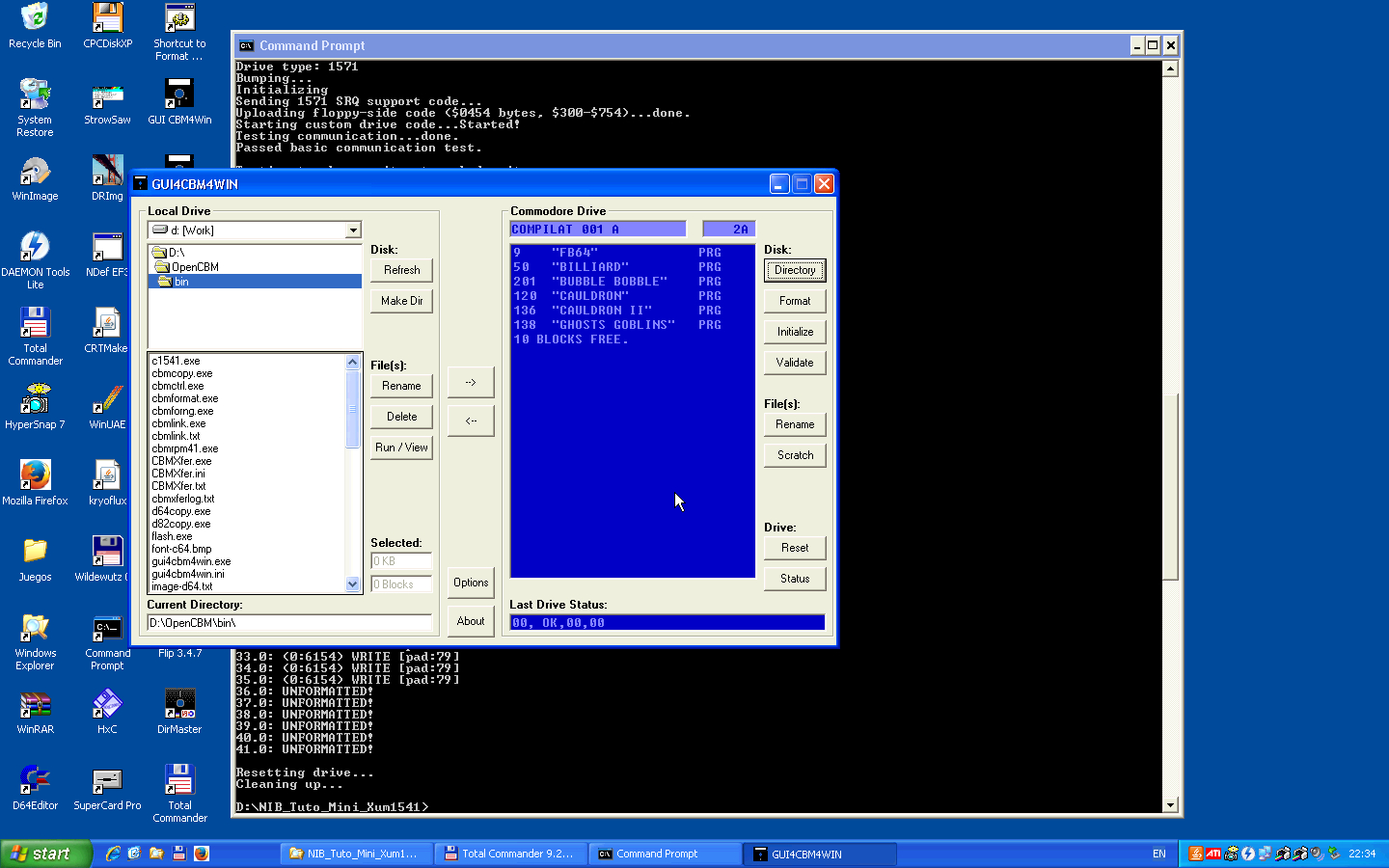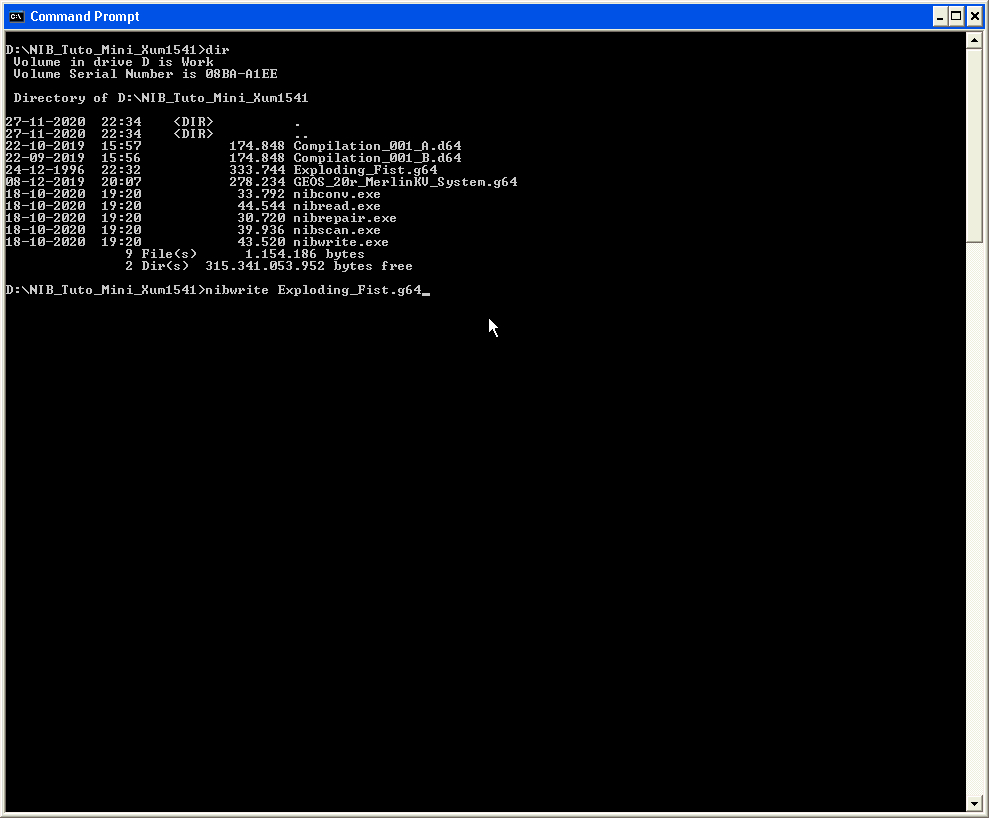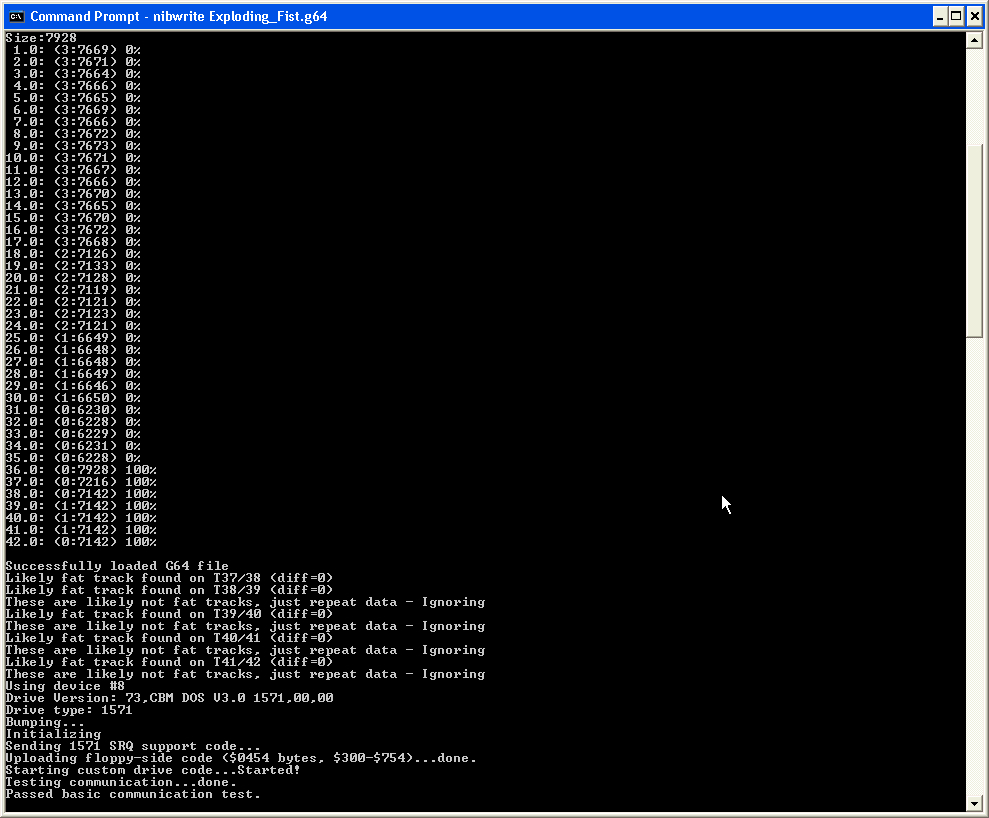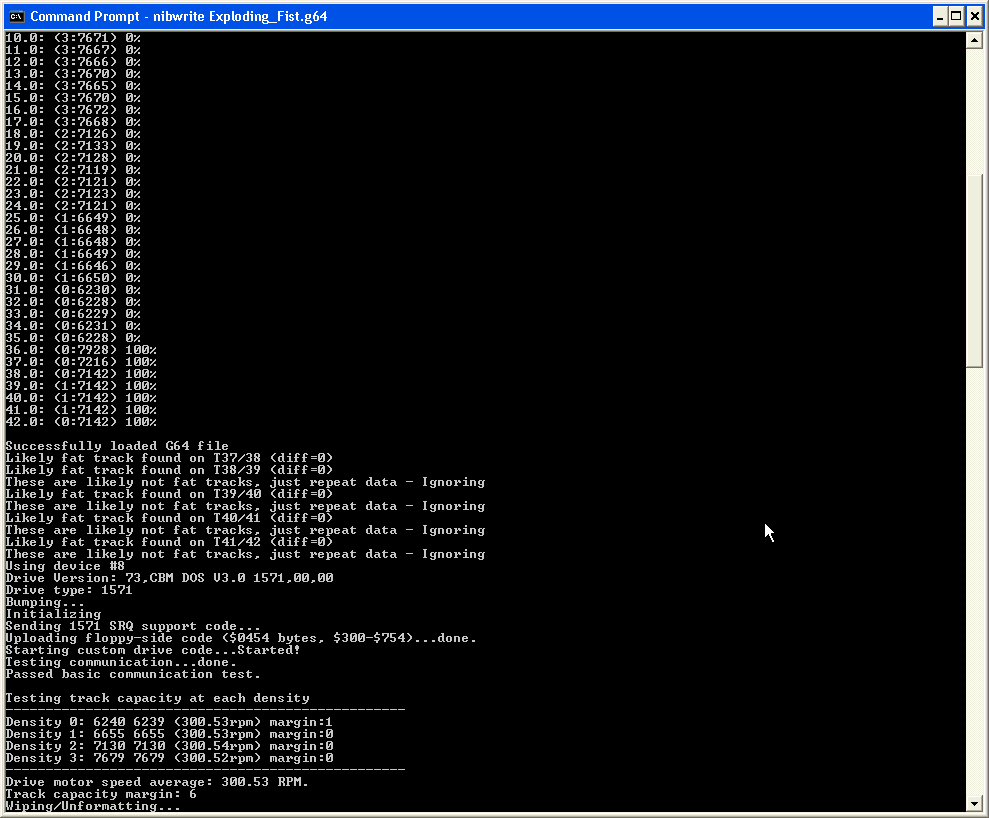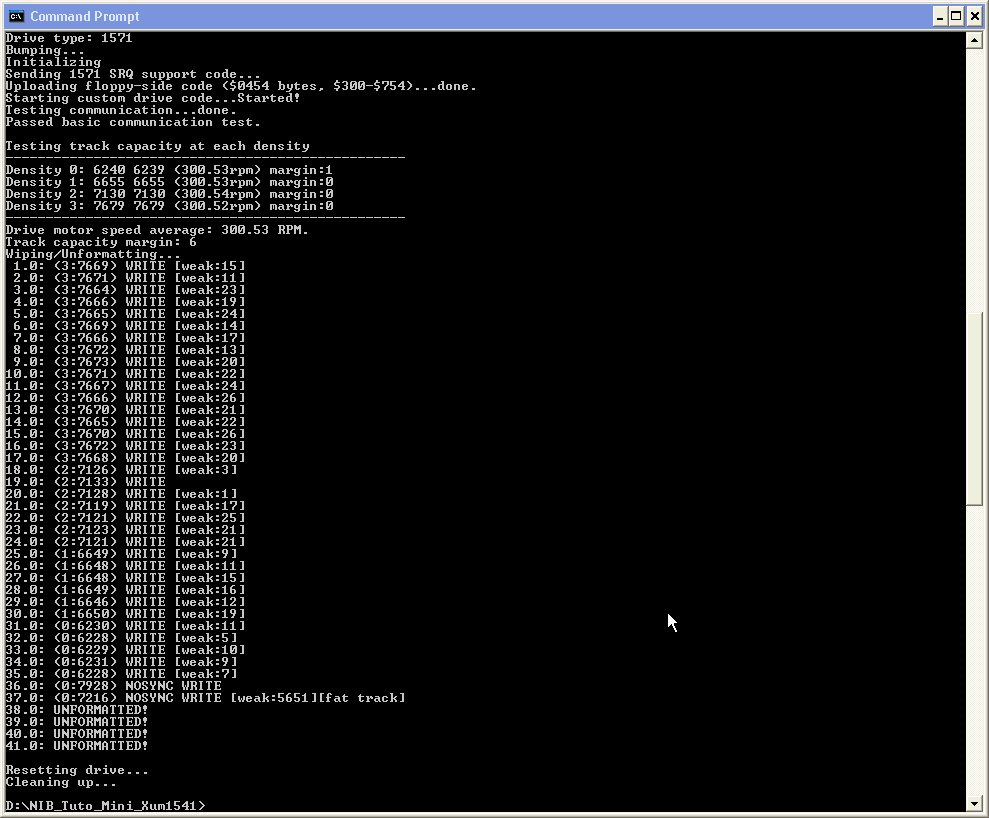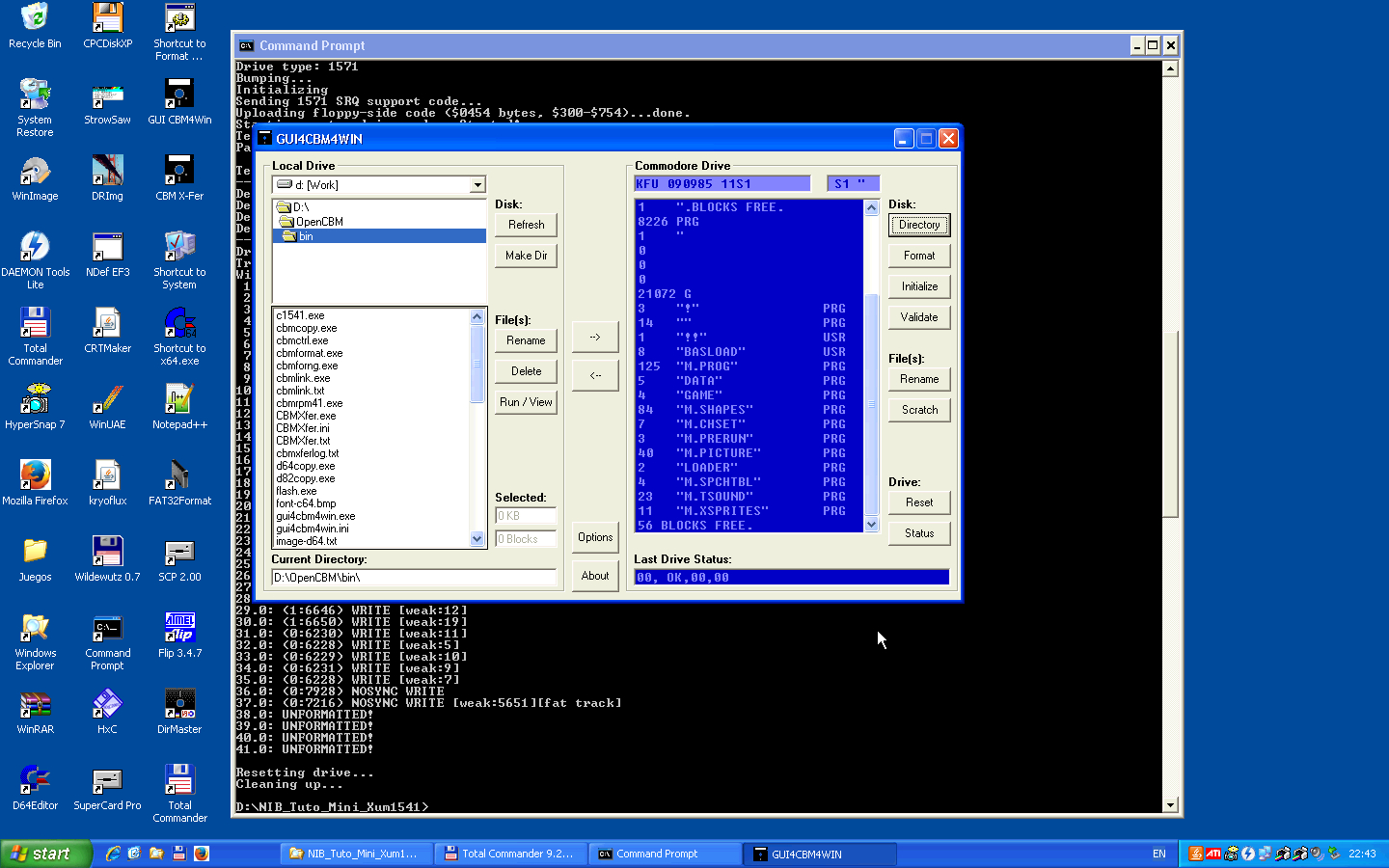#1 Mini-XUM1541 Instalación y uso
Publicado: 27 Nov 2020 17:51
Hola compis,
Voy a intentar hacer un pequeño tutorial sobre la instalación del software y drivers necesarios para la utilización de mi Mini-XUM1541.
El Mini-XUM1541 es básicamente un ZoomFloppy, pero en versión reducida, por lo que si ya sabéis utilizar el ZoomFloppy, este tutorial os será innecesario. No obstante, igual le viene bien a algunos, así que voy a ver si consigo explicaros las cosas paso a paso.
Hay gente que lo tiene funcionando con Windows 7 e incluso Windows 10, pero para mí, la mejor solución consistió en instalarlo en mi ordenador con Windows XP (Pentium 4 3Ghz, 4GB de RAM).
Requitisos:
- Ordenador con Windows XP x86 (no sé si funcionará en una máquina virtual, no lo he probado).
- Disquetera de Commodore 1541, 1541-II, 1571 e incluso la 1581, yo solo he podido probarlo con las 1541-II y 1571 que son las que tengo.
- Mini-XUM1541
- Cable serie de las disqueteras de C64
- Cable USB-A a Mini-USB (macho-macho)
La conexión es sencilla:
1571 ----serial cable --- Mini-XUM1541 ---- USB ---- PC
Para que todo nos funcione y podamos sacarle el máximo partido, necesitamos los programas, drivers y firmware necesarios, a saber: OpenCBM, CBM-Transfer, emulador de C64 VICE y las NIBTools.
Yo lo he simplificado todo, como veréis más adelante.
Este tuto irá poco a poco, para mí fue un poco farragoso el hacerlo funcionar todo como es debido y ahora tengo que desinstalar todo y volver a instalar desde cero.
Continuará ....
Voy a intentar hacer un pequeño tutorial sobre la instalación del software y drivers necesarios para la utilización de mi Mini-XUM1541.
El Mini-XUM1541 es básicamente un ZoomFloppy, pero en versión reducida, por lo que si ya sabéis utilizar el ZoomFloppy, este tutorial os será innecesario. No obstante, igual le viene bien a algunos, así que voy a ver si consigo explicaros las cosas paso a paso.
Hay gente que lo tiene funcionando con Windows 7 e incluso Windows 10, pero para mí, la mejor solución consistió en instalarlo en mi ordenador con Windows XP (Pentium 4 3Ghz, 4GB de RAM).
Requitisos:
- Ordenador con Windows XP x86 (no sé si funcionará en una máquina virtual, no lo he probado).
- Disquetera de Commodore 1541, 1541-II, 1571 e incluso la 1581, yo solo he podido probarlo con las 1541-II y 1571 que son las que tengo.
- Mini-XUM1541
- Cable serie de las disqueteras de C64
- Cable USB-A a Mini-USB (macho-macho)
La conexión es sencilla:
1571 ----serial cable --- Mini-XUM1541 ---- USB ---- PC
Para que todo nos funcione y podamos sacarle el máximo partido, necesitamos los programas, drivers y firmware necesarios, a saber: OpenCBM, CBM-Transfer, emulador de C64 VICE y las NIBTools.
Yo lo he simplificado todo, como veréis más adelante.
Este tuto irá poco a poco, para mí fue un poco farragoso el hacerlo funcionar todo como es debido y ahora tengo que desinstalar todo y volver a instalar desde cero.
Continuará ....